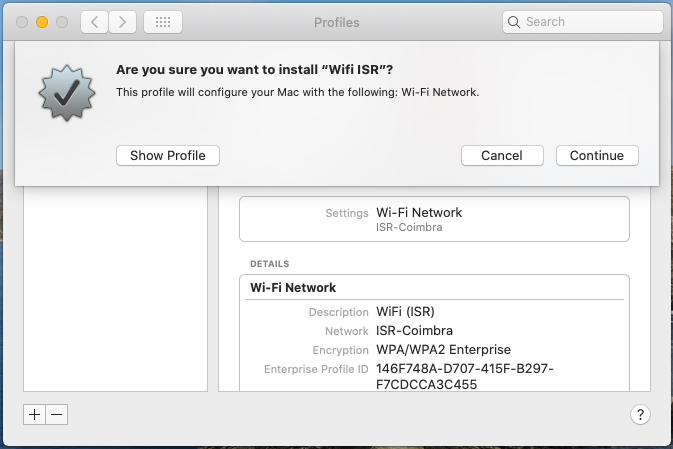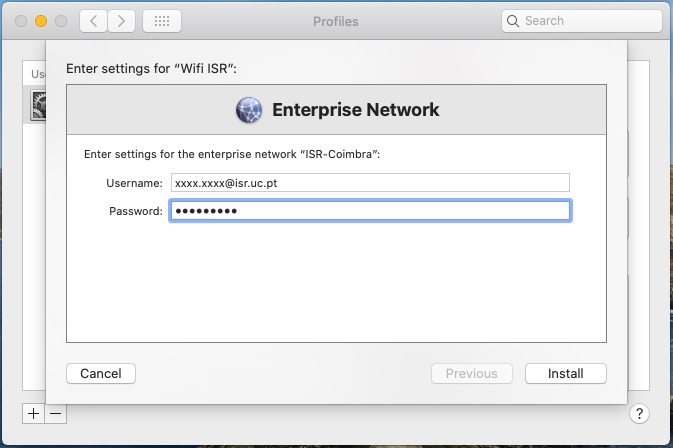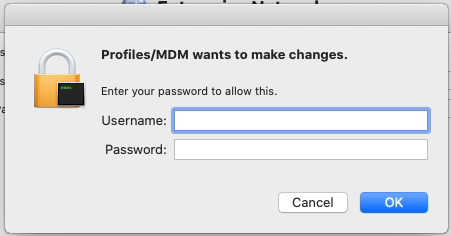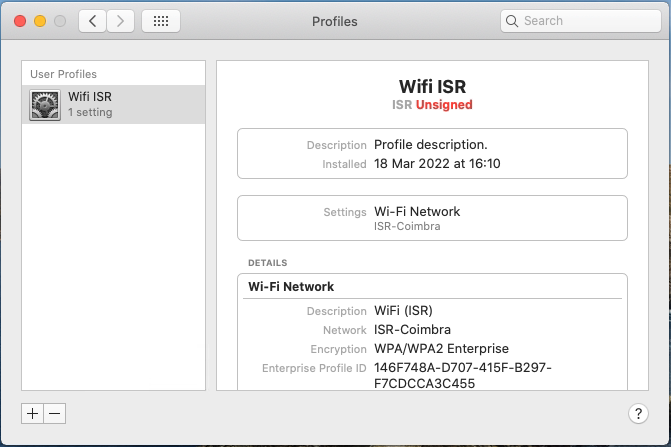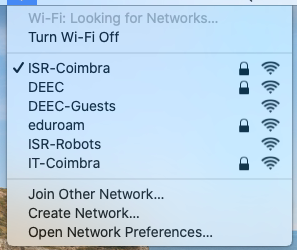# ISR
# Colaboração
# Synology Drive
**NOTA:** Serviço interno da equipa informática, não disponível para utilizadores do domínio ISR.
**Descarregar cliente para o seu sistema operativo em:**
**[https://www.synology.com/en-global/support/download/DS418play#utilities](https://www.synology.com/en-global/support/download/DS418play#utilities)**

Após o download, proceder à instalação do software cliente no seu computador:
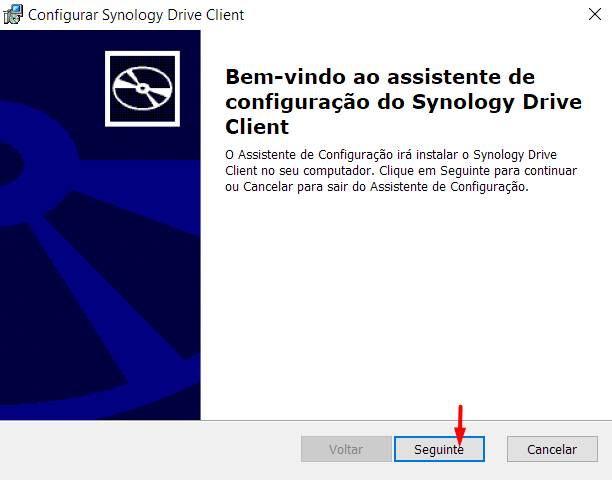
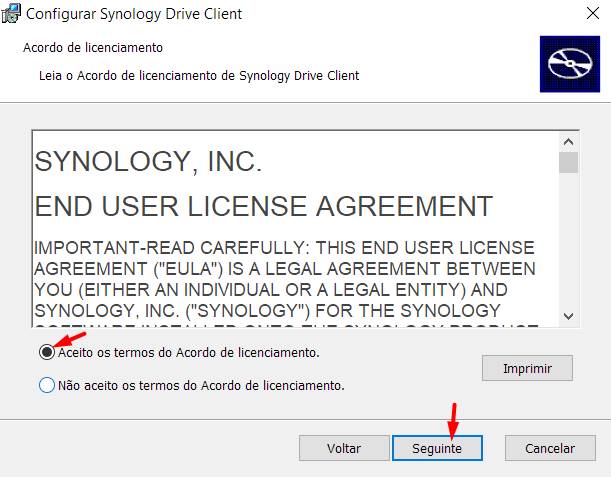
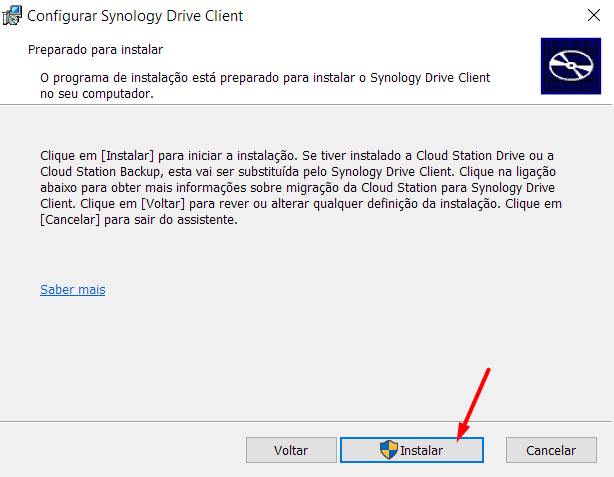
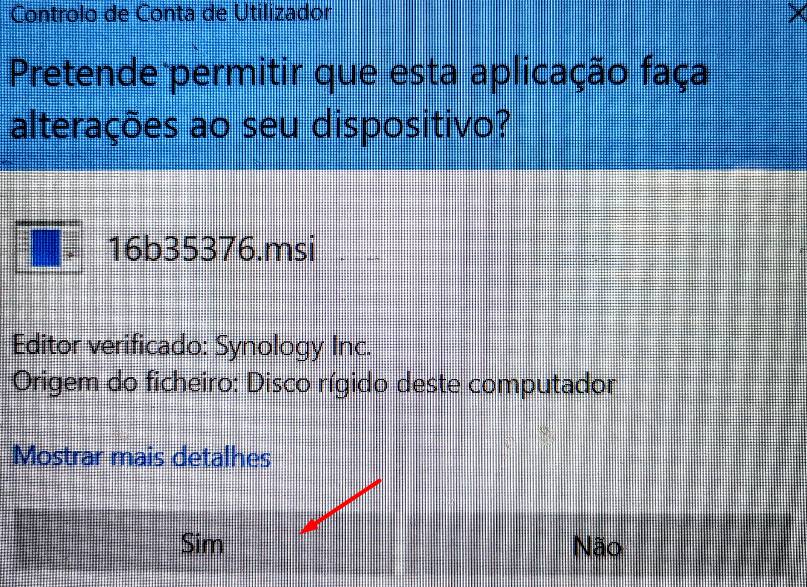
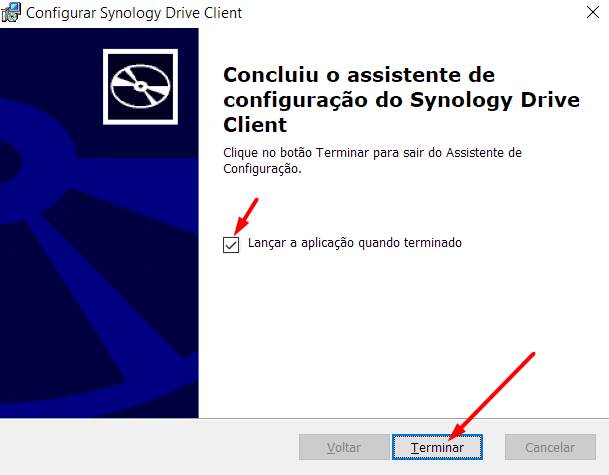
Após a instalação, surgir a janela de configuração:
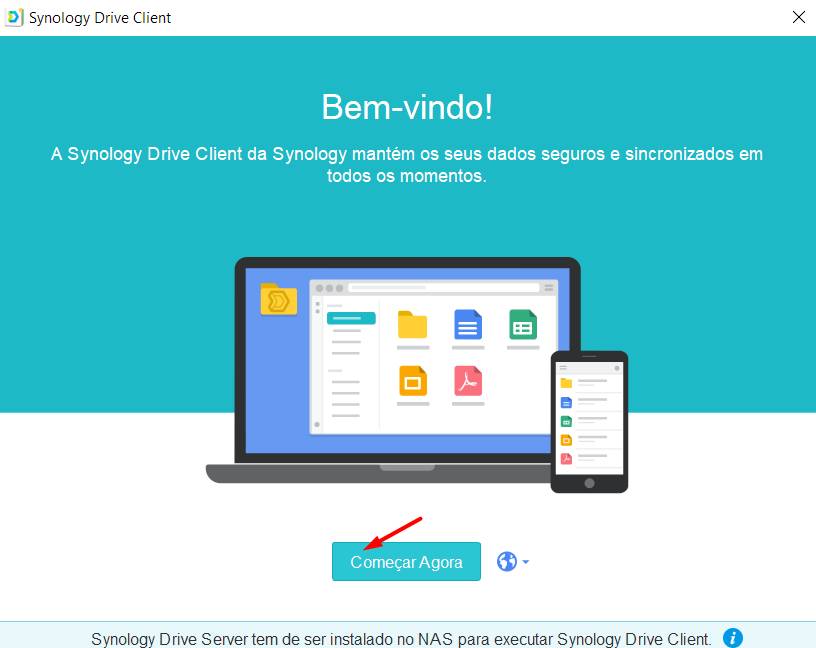
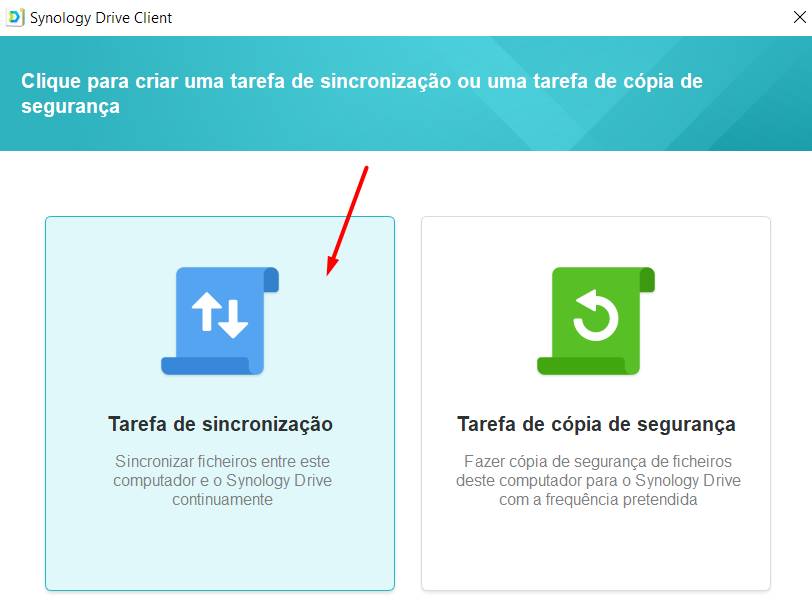
Na janela seguinte, utilize "drive.isr.uc.pt" como nome de domínio, o seu username no domínio ISR.UC.PT com o formato "DEEC\seu_username" e a respectiva password:
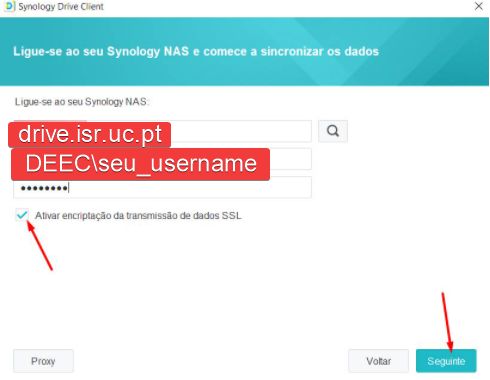
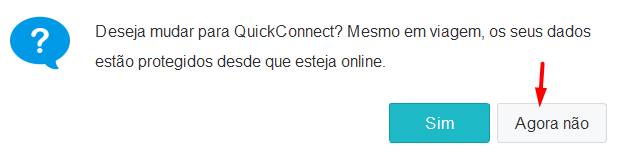
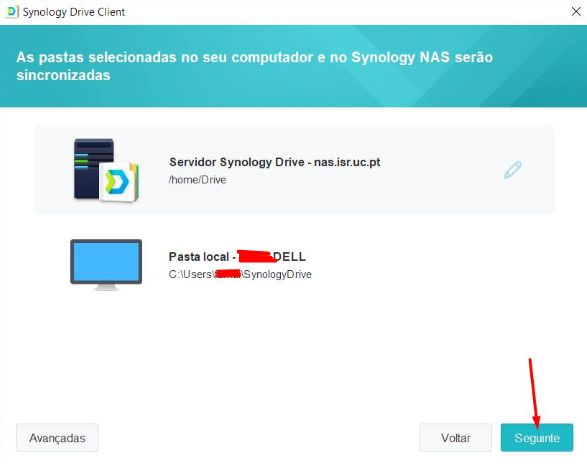
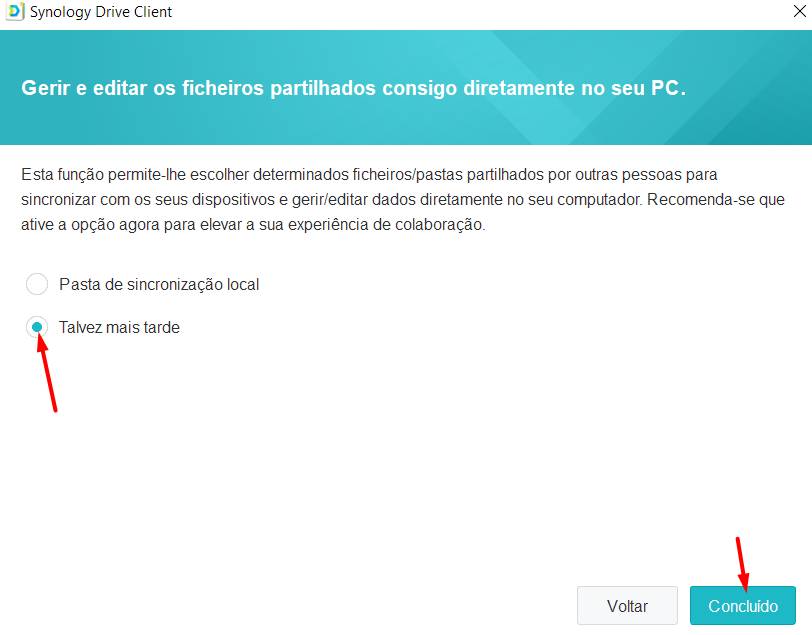
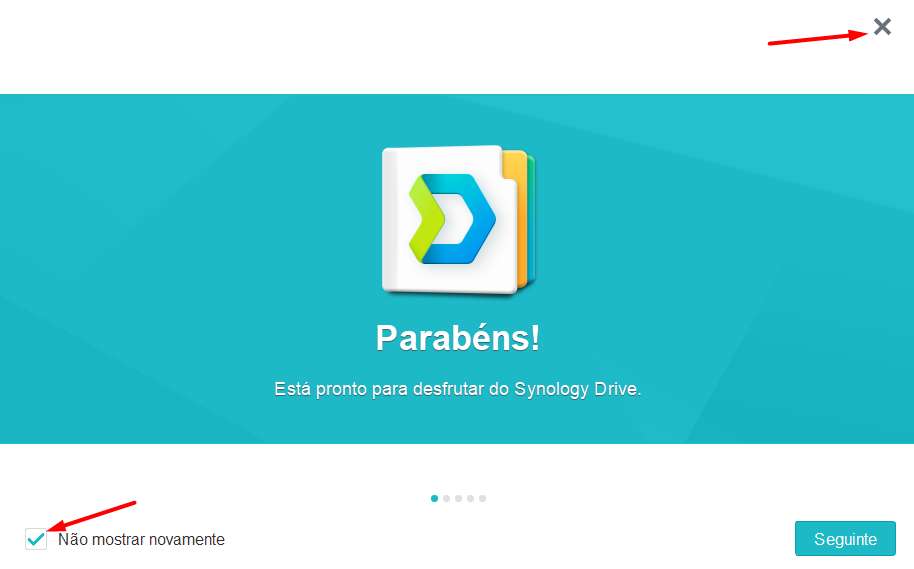
A instalação e configuração encontram-se agora concluídas.
Para aceder à pasta sincronizada, siga o caminho seguinte:
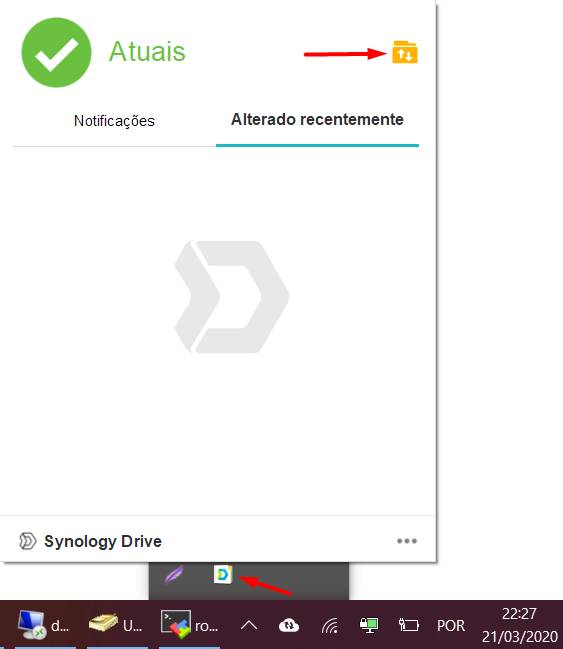
# E-mail
# Configuração E-Mail
## Domínio @isr.uc.pt
Os parâmetros genéricos da configuração de clientes de e-mail para todos os endereços de correio electrónico com o domínio **@isr.uc.pt** são os que a seguir se apresentam.
### Recepção/Entrada (*Incoming settings*)
| **Protocolo** | IMAP |
|---|
| **Nome do Servidor** | imap.isr.uc.pt |
|---|
| **Segurança** | SSL |
|---|
| **Porto** | 993 |
|---|
| **Método de Autenticação** | *Password* (normal) |
|---|
| **Utilizador** | seu.username@isr.uc.pt |
|---|
| ***Password*** | <a sua palavra chave> |
|---|
### Envio/Saída (*Outgoing settings*)
| **Protocolo** | SMTP |
|---|
| **Nome do Servidor** | smtp.isr.uc.pt |
|---|
| **Segurança** | STARTTLS |
|---|
| **Porto** | 587 |
|---|
| **Método de Autenticação** | *Password* (normal) |
|---|
| **Utilizador** | seu.username@isr.uc.pt
|
|---|
| ***Password*** | <a sua palavra chave> |
|---|
## Webmail
Pode aceder ao sistema Webmail do DEEC, através do endereço [https://zimbra.isr.uc.pt](https://zimbra.isr.uc.pt/)
# Configuração POP3 para GMail
Apresentam-se abaixo screenshots do procedimento de configuração do cliente POP3 do GMail para o e-mail do ISR, para melhor ilustração do processo.
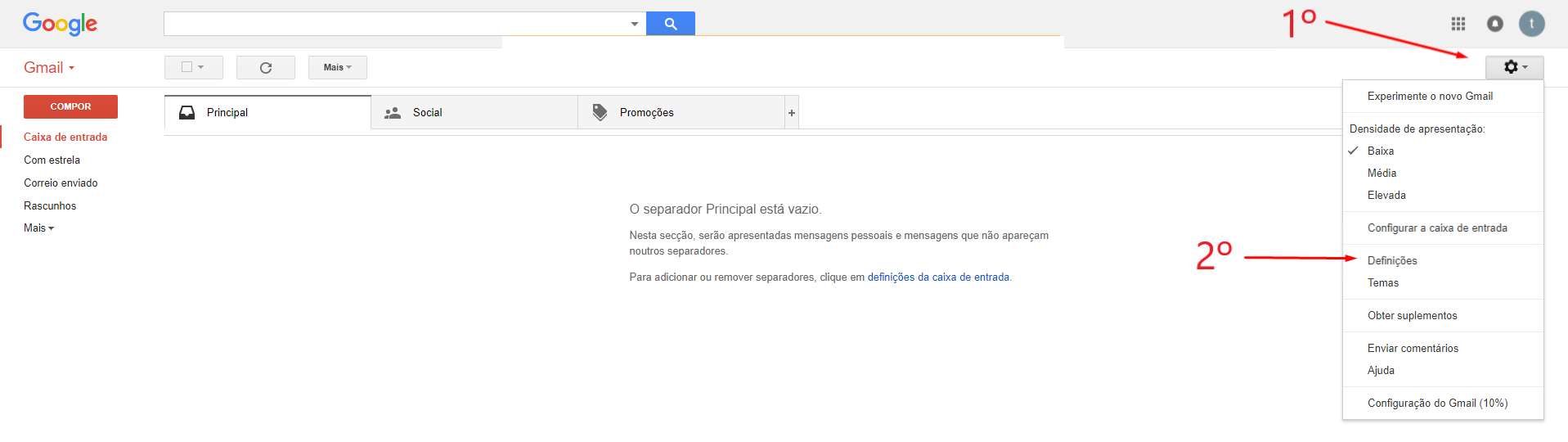
No ponto 5, introduza o seu endereço de e-mail do ISR.
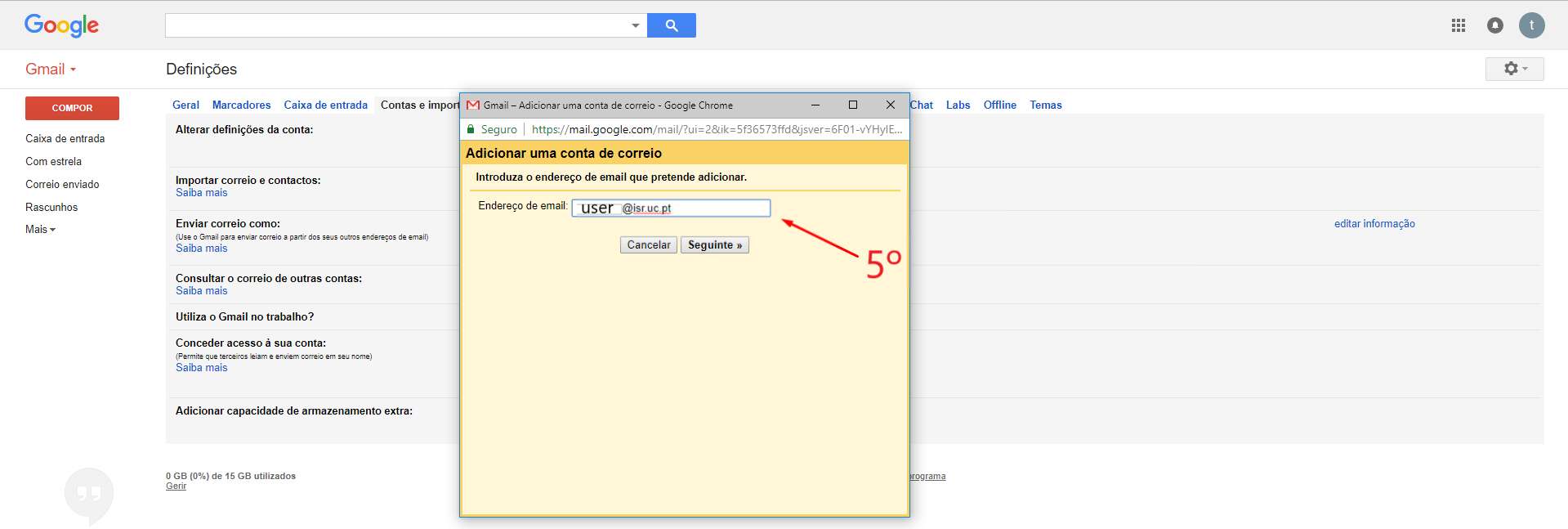
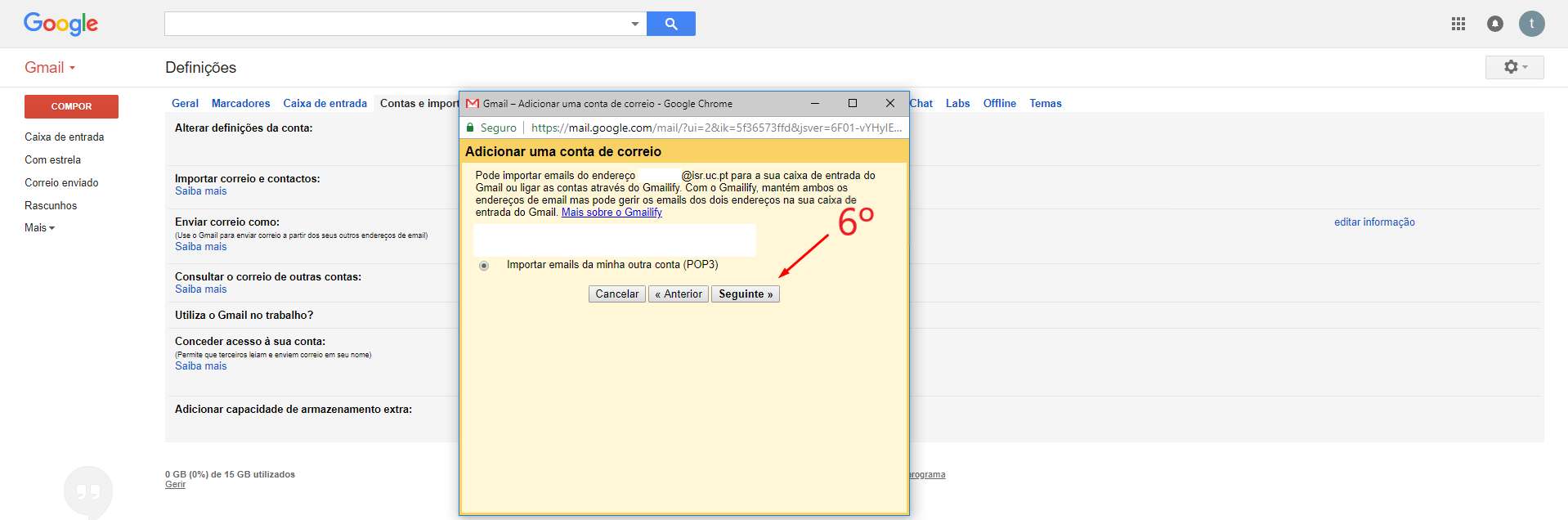
No ponto 7, introduza a password associada à sua conta do ISR.
No ponto 8, introduza pop3.isr.uc.pt e certifique-se que está seleccionado o porto 995 no ponto 9.[ ](http://informatica.isr.uc.pt/wp-content/uploads/2018/07/pop3_gmail3.png "http://informatica.isr.uc.pt/wp-content/uploads/2018/07/pop3_gmail3.png")
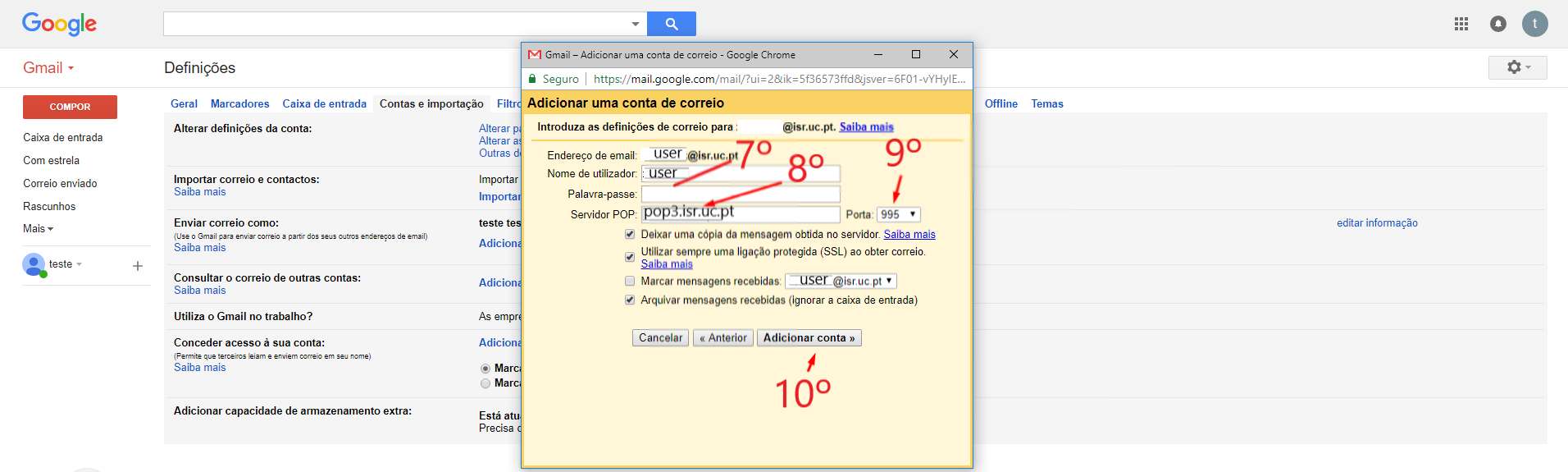
Neste momento, o GMail passará a obter e-mail da sua conta do ISR em intervalos regulares.
# Listas de e-mail
O ISR Coimbra dispõe de um sistema de listas de correio electrónico, permitindo o contacto célere com todos os serviços e grupos.
Tecnicamente, as listas são suportadas pelo software Mailman e/ou pelo sistema Zimbra/Carbonio. Por este motivo, algumas listas possuem um sistema de moderação, para redução do Spam enviado para as mesmas, sendo que a entrega das mensagens poderá acontecer de forma deferida.
| **Lista** | **Destinatários** |
|---|
| All Users ISR Coimbra
*allusers@isr.uc.pt* | Todos os membros do Instituto de Sistemas e Robótica (Pólo de Coimbra) |
O procedimento de criação de contas passa pela atribuição do username com base no formato primeironome.ultimonome@isr.uc.pt por, nomeadamente, questões de normalização, organização interna, entre outros.
No sentido de combater as crescentes ameaças de segurança informáticas, concretamente nos sistemas de correio electrónico, tornou-se essencial rever e modificar algumas regras e requisitos que regem o funcionamento destes sistemas.
## SPF – Sender Policy Framework
Sender Policy Framework (SPF) é um mecanismo que identifica quais os servidores de e-mail autorizados a enviar email em nome do seu domínio, através do sistema de DNS.
Sistemas que enviem e-mail com endereço remetente ***@isr.uc.pt*** serão mais provavelmente classificados como Spam, se não estiverem na lista dos autorizados nos registos SPF.
Se necessitar de um sistema ou serviço que envie e-mail com remetente ***@isr.uc.pt***, deverá entrar em contacto com o informatica@isr.uc.pt, com vista a obter indicações de como proceder.
## DKIM – DomainKeys Identified Mail
DomainKeys Identified Mail (DKIM) é um mecanismo para validação e garantia de integridade do conteúdo do e-mail durante o seu transporte, no que diz respeito à sua modificação tanto no conteúdo como nos cabeçalhos. Este mecanismo valida também se os anexos de e-mail, caso existam, não foram alterados durante o transporte desde o remetente até ao destinatário.
É incluída, em todos os emails enviados, uma assinatura digital do servidor emissor.
Este mecanismo permite evitar ataques de spoofing. Spoofing é uma técnica maliciosa de alteração do remetente de uma mensagem para que a vítima abra os e-mails, por exemplo, com vírus ou outras artimanhas maliciosas (phishing, etc.). Isso acontece porque a mensagem maliciosa chega à caixa de e-mail com o remetente de alguém conhecido.
Os sistemas do ISR implementam o sistema DKIM, para aumento da segurança no correio electrónico.
## Anti-Spam
A massificação do e-mail como forma de comunicação quotidiana tornou-o num alvo óbvio para as actividades maliciosas de pessoas mal intencionadas. O correio enviado neste contexto é denominado de Spam.
A resposta dos administradores de sistemas para esta ameaça são sistemas e mecanismos cuja função é filtrar e bloquear mensagens não solicitadas e de carácter malicioso, que são denominados de sistemas anti-spam.
Estes sistemas são colocados antes do servidor final, onde o correio é entregue e funcionam normalmente de forma transparente para o utilizador final. Actualmente, todos os fornecedores de serviços de e-mail implementam algum tipo de filtro anti-spam.
Devido à sua natureza, não existe um sistema anti-spam perfeito. Por este motivo, o sistema pode, em situações particulares, reter um e-mail, classificando-o como Spam. Existem formas de recuperar esses e-mails, quando considerado um falso positivo, associado a mecanismos que permitam que tal não se repita.
Devido à descontinuação do serviço Anti-spam em funcionamento no ISR, tornou-se necessário proceder à sua substituição por um novo. Este processo foi alvo de um estudo cuidado das alternativas existentes seguida de uma fase de testes em laboratório, tendo-se optado pela solução MailCleaner.
### Características do MailCleaner
O sistema MailCleaner é baseado num conjunto de tecnologias sofisticadas de filtragem que funcionam em conjunto. Os utilizadores finais têm a capacidade de controlo total sobre a função de quarentena: com um simples clique, o utilizador pode apagar ou libertar qualquer mensagem retida pelo filtro.
O MailCleaner implementa um número de técnicas complementares para detecção e bloqueio de Spam, combinando algoritmos de inteligência artificial que se adaptam constantemente para a identificação das técnicas dos spammers sempre em mudança.
O filtro antí-vírus incorporado no MailCleaner filtra mensagens em busca de vírus, worms e anexos suspeitos com conteúdos potencialmente maliciosos.
O MailCleaner consegue reconhecer e classificar newsletters. O utilizador só receberá as newsletters que pretende efectivamente receber e manter as restantes em quarentena.
O MailCleaner possui uma interface Web autenticada para gestão simplificada em regime de Self Service das mensagens em quarentena, listas negras e brancas, entre outras funcionalidades.
O endereço para Self Service é [https://antispam.isr.uc.pt](https://antispam.isr.uc.pt/).
# Configuração Mail Outlook
[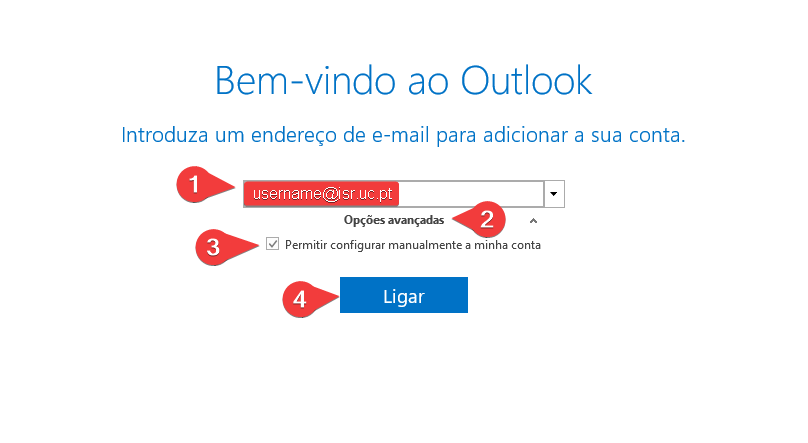](https://kb.deec.uc.pt/uploads/images/gallery/2023-01/image-1672674476142.png)
[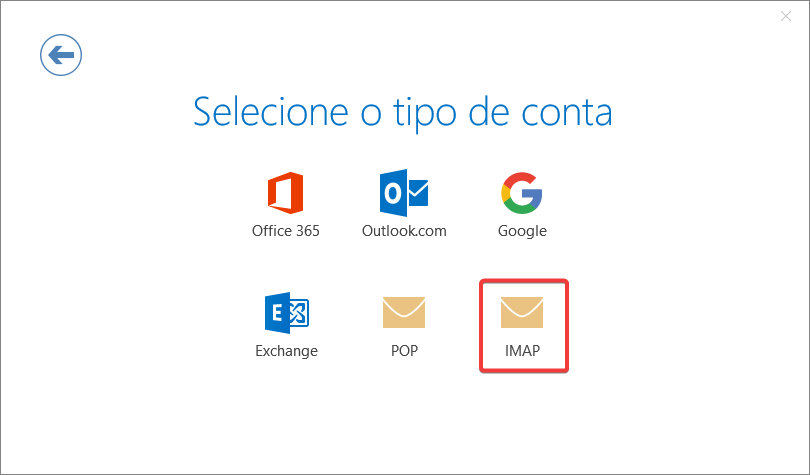](https://kb.deec.uc.pt/uploads/images/gallery/2023-01/image-1672674553916.png)
[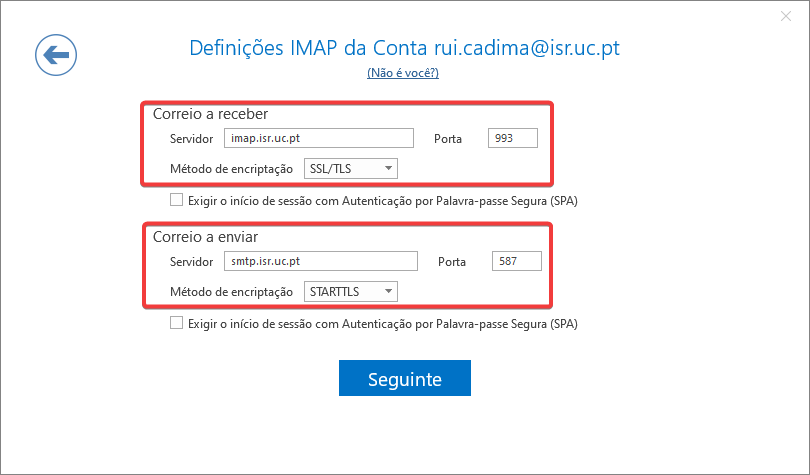](https://kb.deec.uc.pt/uploads/images/gallery/2023-01/image-1672674637124.png)
[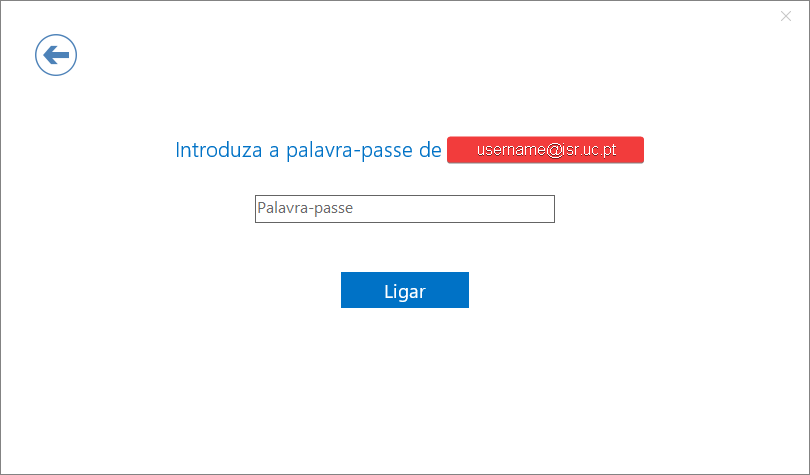](https://kb.deec.uc.pt/uploads/images/gallery/2023-01/image-1672674687146.png)
[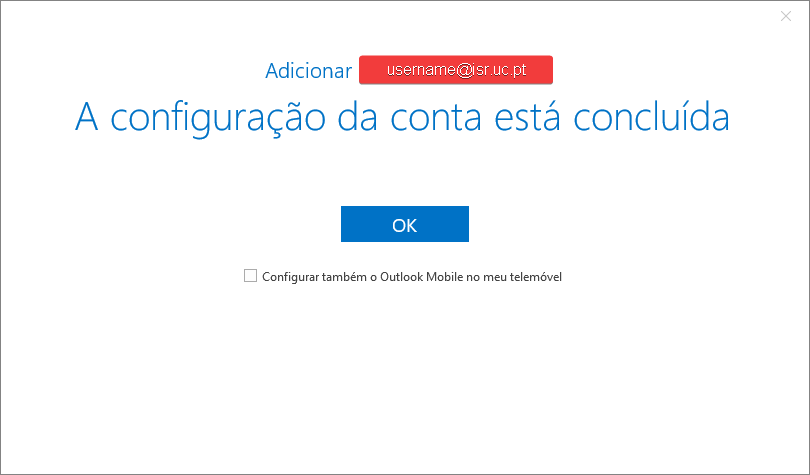](https://kb.deec.uc.pt/uploads/images/gallery/2023-01/image-1672674753418.png)
# Redes & Conectividade
# Housing de Equipamentos
Está disponível o serviço de housing & Colocation no Datacenter comum DEEC/ISR/IT. Este serviço consiste na colocação (colocation) do servidor ou outro equipamento informático com acesso à rede.
Sendo que o servidor é fornecido pelo cliente, será este também configurado, administrado e mantido (hardware) pelo mesmo. Desta forma, o seu proprietário poderá instalar o software que desejar bem como configurá-lo minuciosamente.
O espaço dedicado a este serviço possui ligações redundantes ao core da rede e ligação a UPS e é fisicamente limitado, pelo que novos pedidos carecem de verificação de disponibilidade.
### Benefícios e Características
- Energia – Acesso a UPS, garantindo maior segurança eléctrica e estabilidade dos equipamentos
- Controlo de Temperatura – Sistema HVAC (Controlo de Temperatura e Humidade) permite ter um controlo constante da temperatura e humidade relativa
- Ligação a core da rede – Ligação directa ao core da rede para maior estabilidade, velocidade de acesso superior e baixa latência entre as aplicações e os utilizadores
- Segurança – Espaço com acesso limitado permite maior segurança dos equipamentos
### Responsabilidades do Proprietário
- Instalação
- Configuração
- Manutenção
- Operação
- Cópias de Segurança
- Actualizações de Software
- Resolução de Problemas
- Licenciamento
### Anomalias e Problemas
Por razões de segurança, em caso de detecção de anomalias (vírus, software malicioso, mau funcionamento de software, etc.), quebras de segurança (contas atacadas, etc.) ou qualquer outro problema que tenha potencial impacto na restante infra-estrutura, o equipamento será imediatamente desligado da rede e entregue ao proprietário para correcção das situações identificadas.
# Redes Sem Fios
Para além da rede EDUROAM, o ISR possui outras redes sem fios próprias, enquadradas na infra-estrutura informática do ISR, que cobrem a maioria dos laboratórios, disponibilizando endereçamento e recursos locais.
Para o efeito, existem 5 Access Points instalados em pontos estratégicos do edíficio.
#### ISR
A rede ISR disponibiliza endereçamento e recursos locais, na gama 10.231.0.0/16.
Relativamente a configurações técnicas, as definições a utilizar para acesso à rede, são as seguintes:
| **Definição** | **Descrição** | **Valor a configurar** |
|---|
| Wireless Type | Tipos de tecnologia de rede sem fios que suporta a rede sem fios | 802.11 a/b/g e 802.11 a/b/g/n/ac
Largura de banda até 450Mbps por espaço
Suporte para as frequências de 2.4GHz e 5GHz |
| SSID | Nome da rede sem fios | isr |
| Wireless Protection | Tipo de sistema de encriptação das comunicações sem fios | WPA 2 (AES/CCMP, Dynamic) |
| Authentication
(802.1X) | Método de autenticação de um utilizador perante uma rede protegida | EAP-PEAP + MSCHAPv2 |
| Certificate Validation | Sistema de verificação e validação de certificados digitais | Não verificar / Desactivado |
| Login | Login do utilizador que se pretende ligar à rede | Endereço de e-mail do domínio ISR.UC.PT
|
| Password | Password do utilizador que se pretende ligar à rede | Password da conta respectiva |
| Anonymous Identity | Login do utilizador anónimo, para a primeira camada de encriptação | anonymous@isr.uc.pt |
| **Definição** | **Descrição** | **Valor a configurar** |
|---|
| Wireless Type | Tipos de tecnologia de rede sem fios que suporta a rede sem fios | 802.11 a/b/g e 802.11 a/b/g/n/ac
Largura de banda até 450Mbps por espaço
Suporte para as frequências de 2.4GHz e 5GHz |
| SSID | Nome da rede sem fios | isr-robots |
| Wireless Protection | Tipo de sistema de encriptação das comunicações sem fios | WPA 2 com validação de MAC Address |
| Authentication | Método de autenticação de um dispositivo perante uma rede protegida | Para ter acesso a esta rede, deverá solicitar o mesmo através do email suporte@isr.uc.pt |
- A palavra-chave deve ter obrigatoriamente no mínimo oito carateres e três variantes distintas (letras maiúsculas, minúsculas, algarismos e pontuação);
- A palavra-chave deve ser renovada periodicamente pelo utilizador;
1 - Endereço do painel de controlo da plataforma de hosting
[https://hosting.isr.uc.pt](https://hosting.isr.uc.pt:8080/login/ "https://hosting.isr.uc.pt:8080/login/")
2 - O acesso deve ser feito usando as credenciais associadas à conta do ISR Coimbra
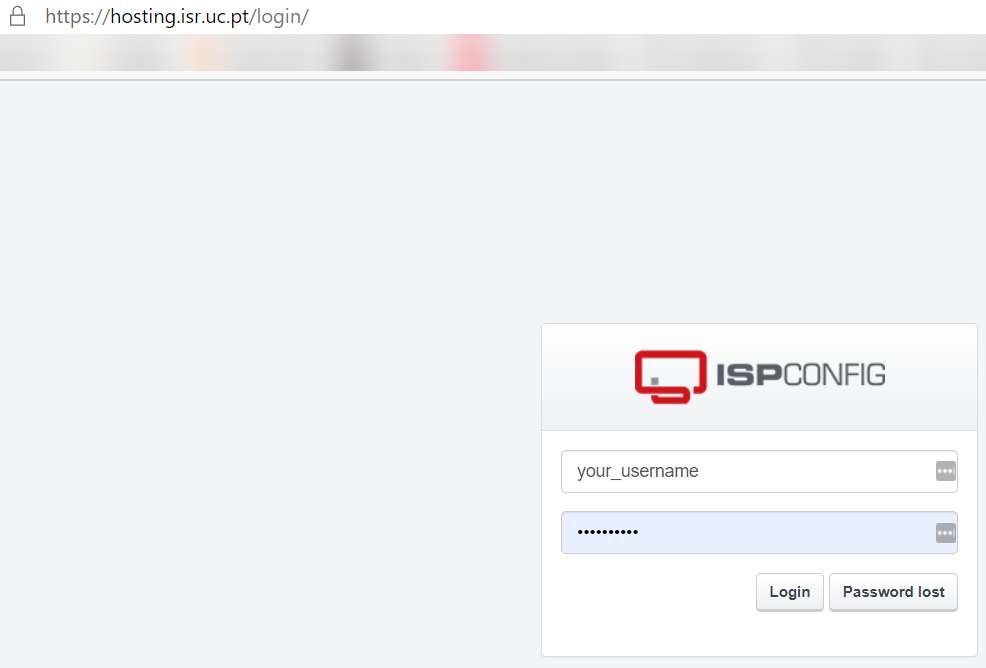
# Acesso FTP
#### Configure o seu cliente FTP da seguinte forma:
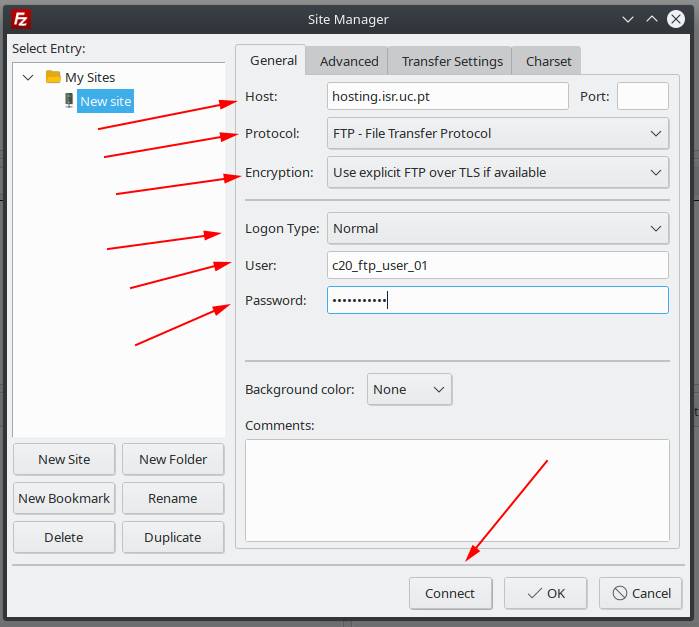
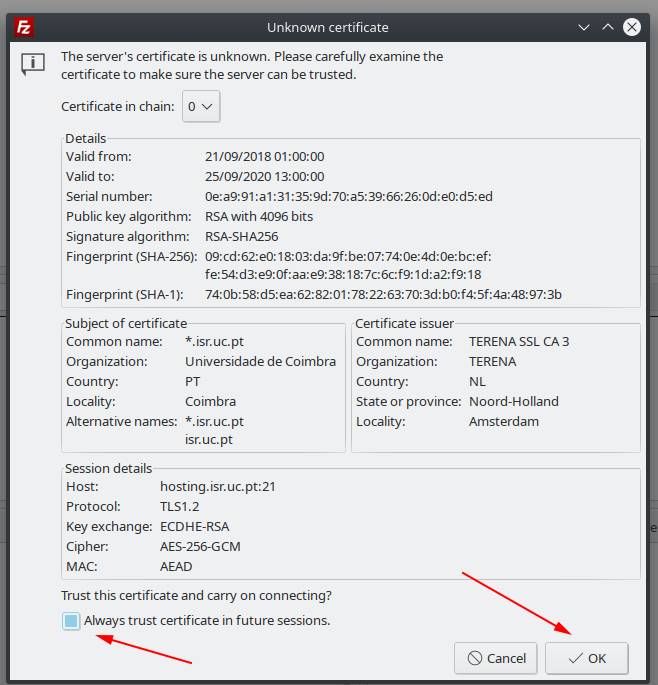
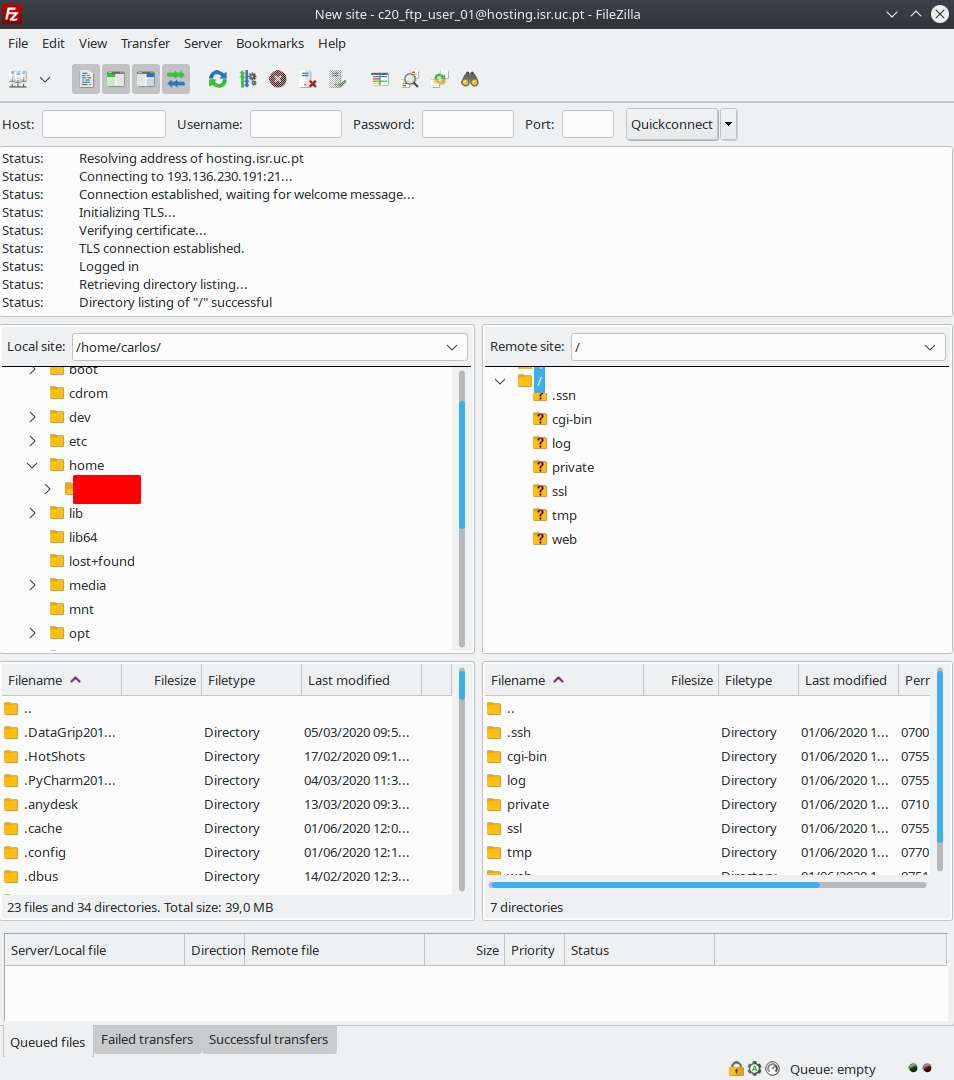
**Siga os seguintes passos:**
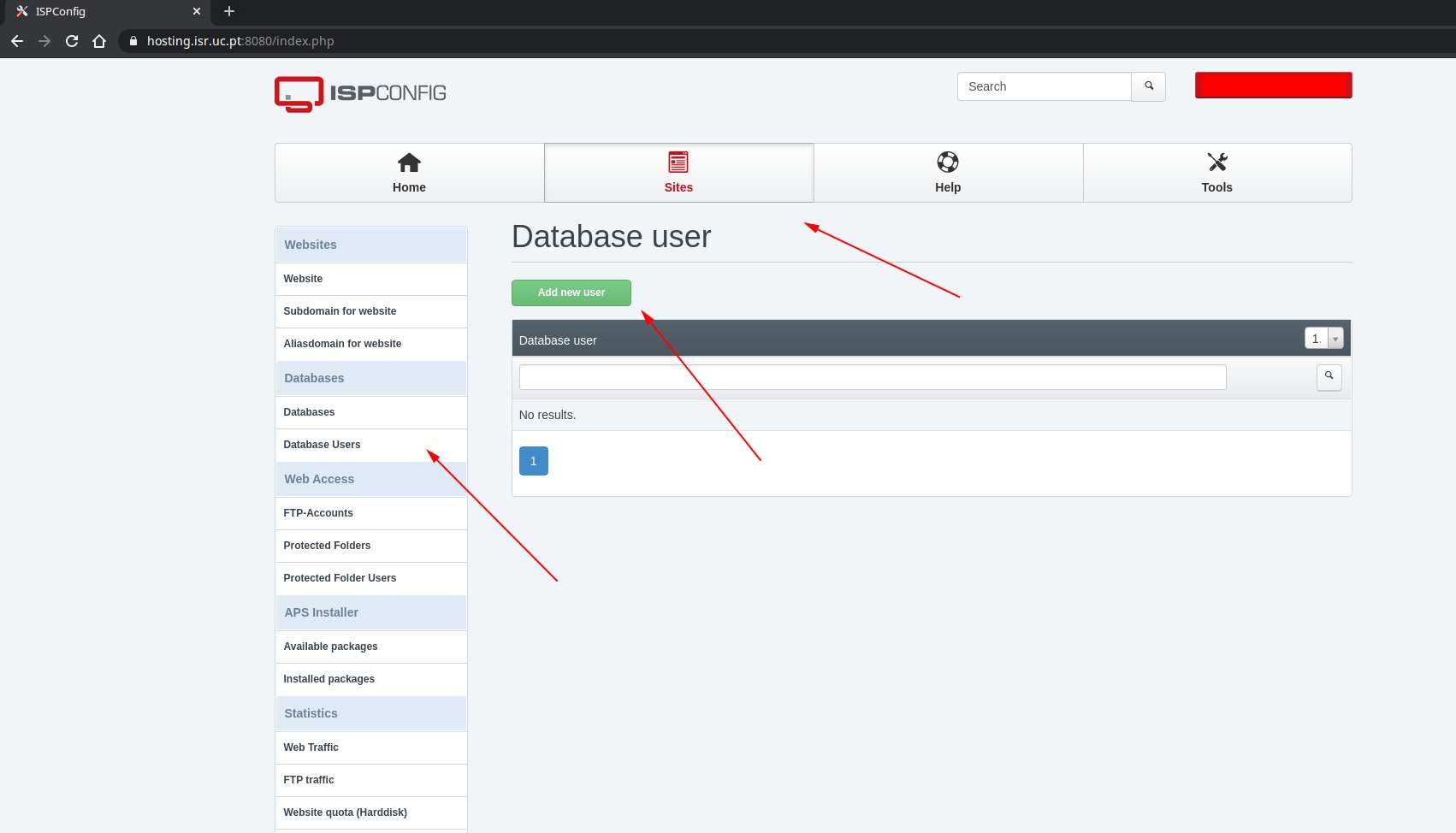
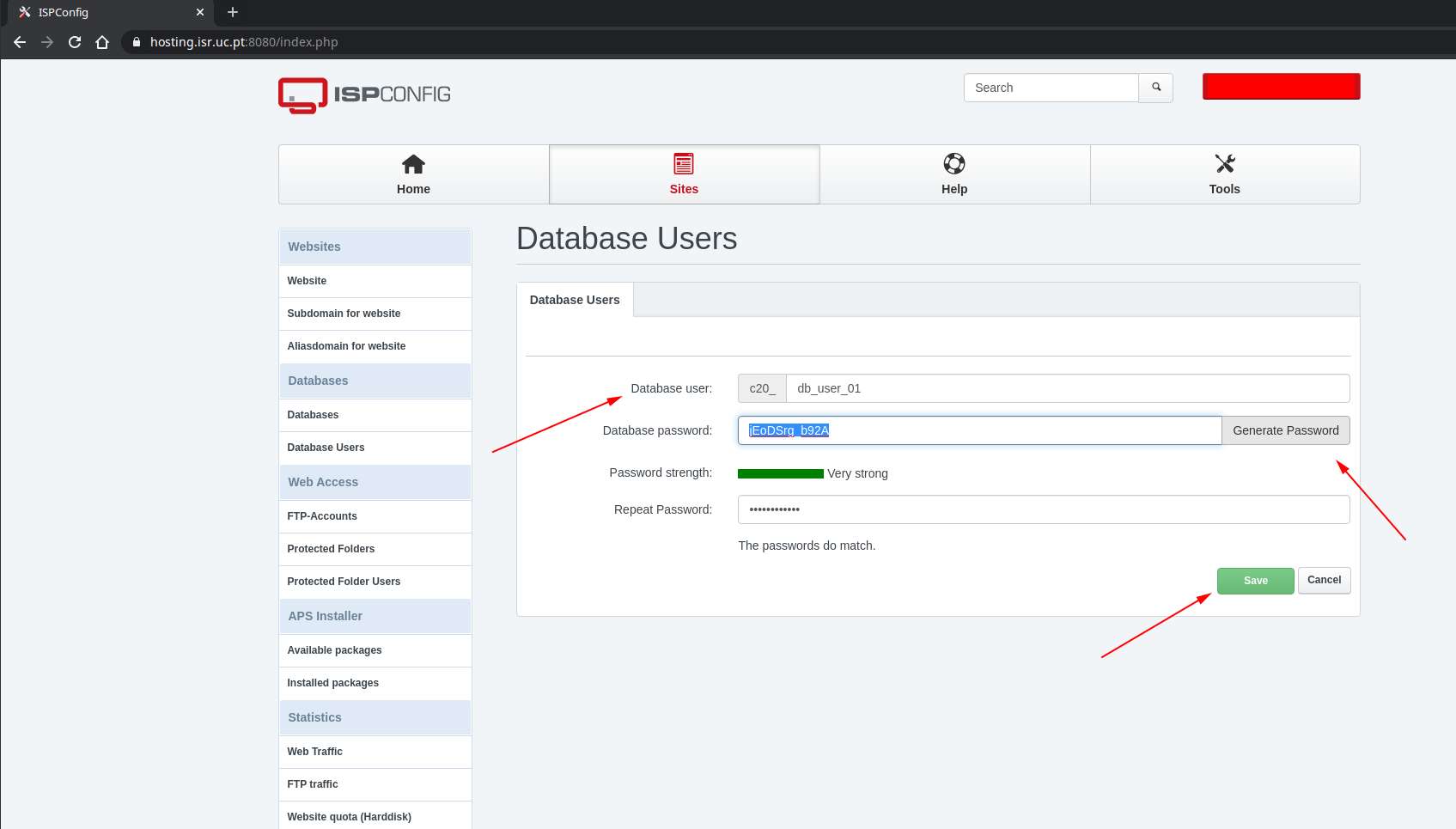
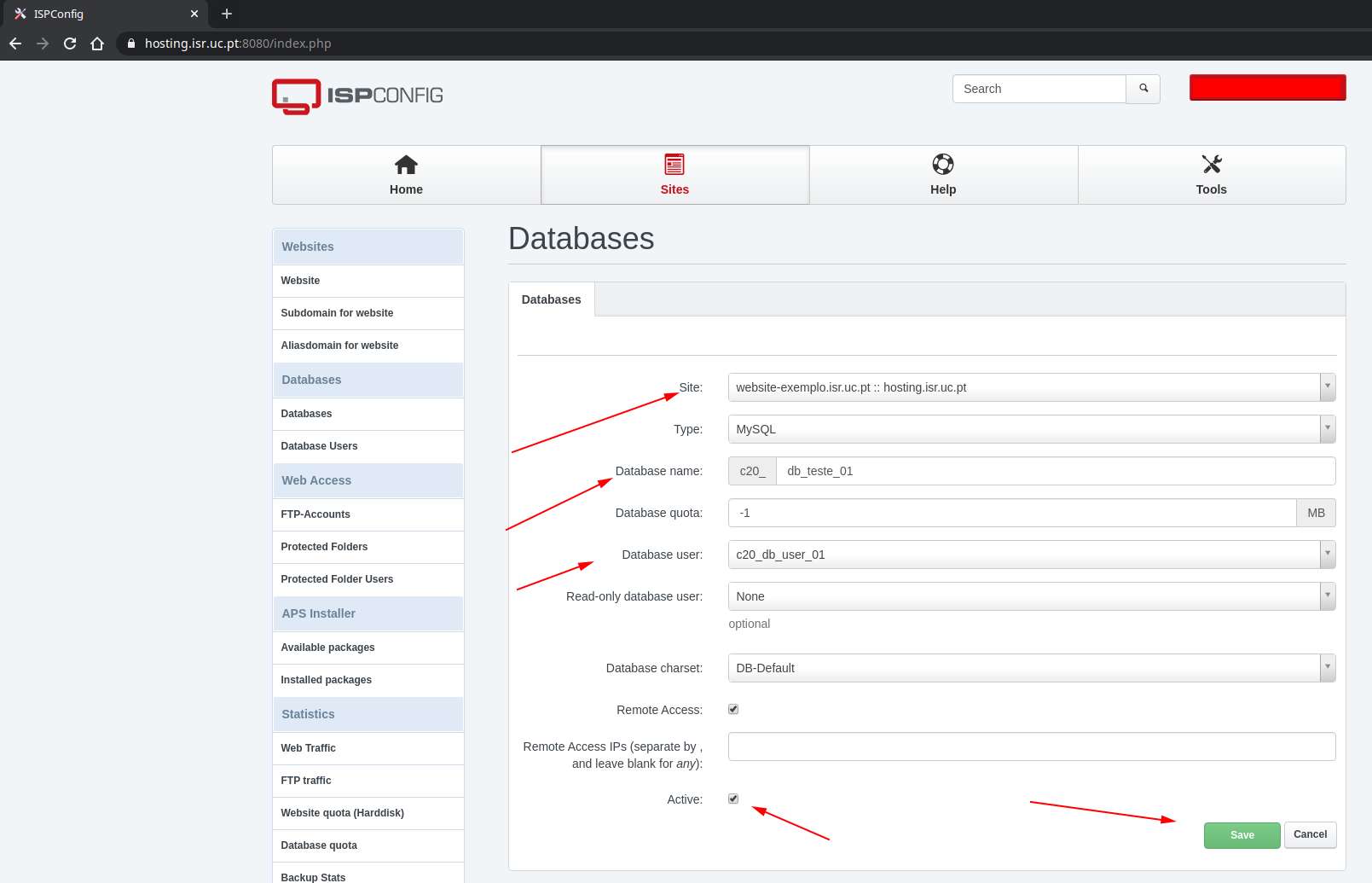
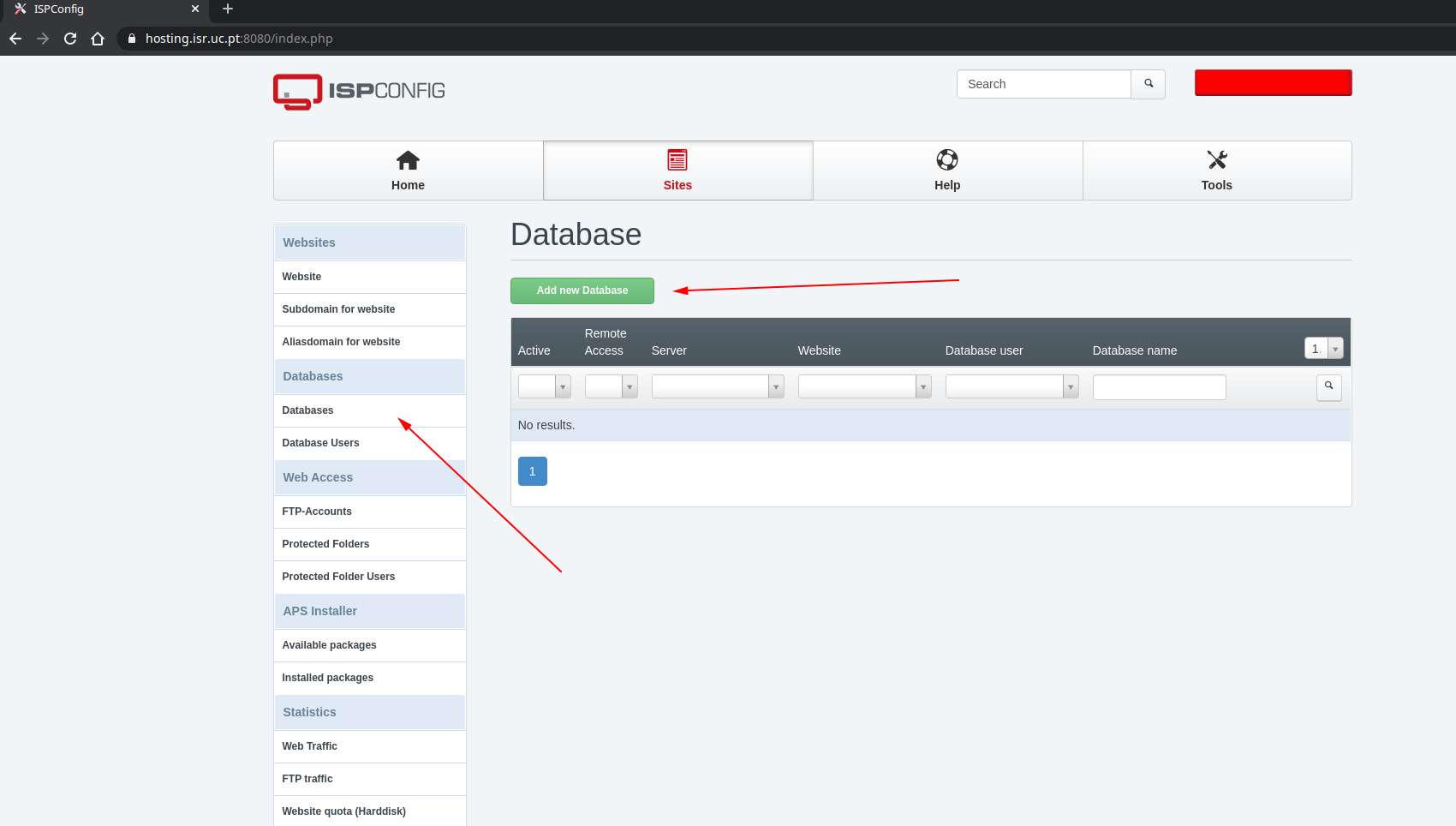
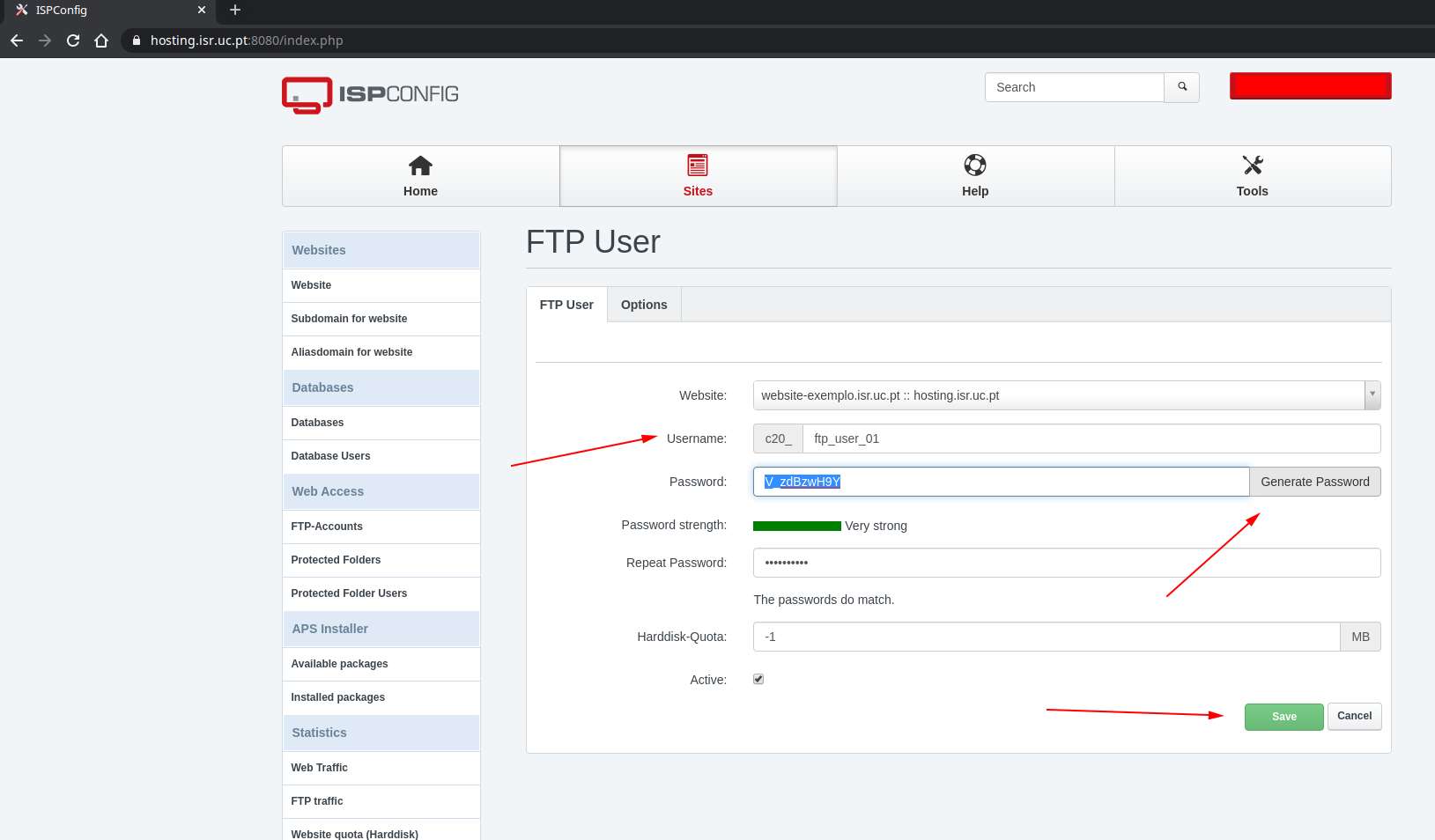
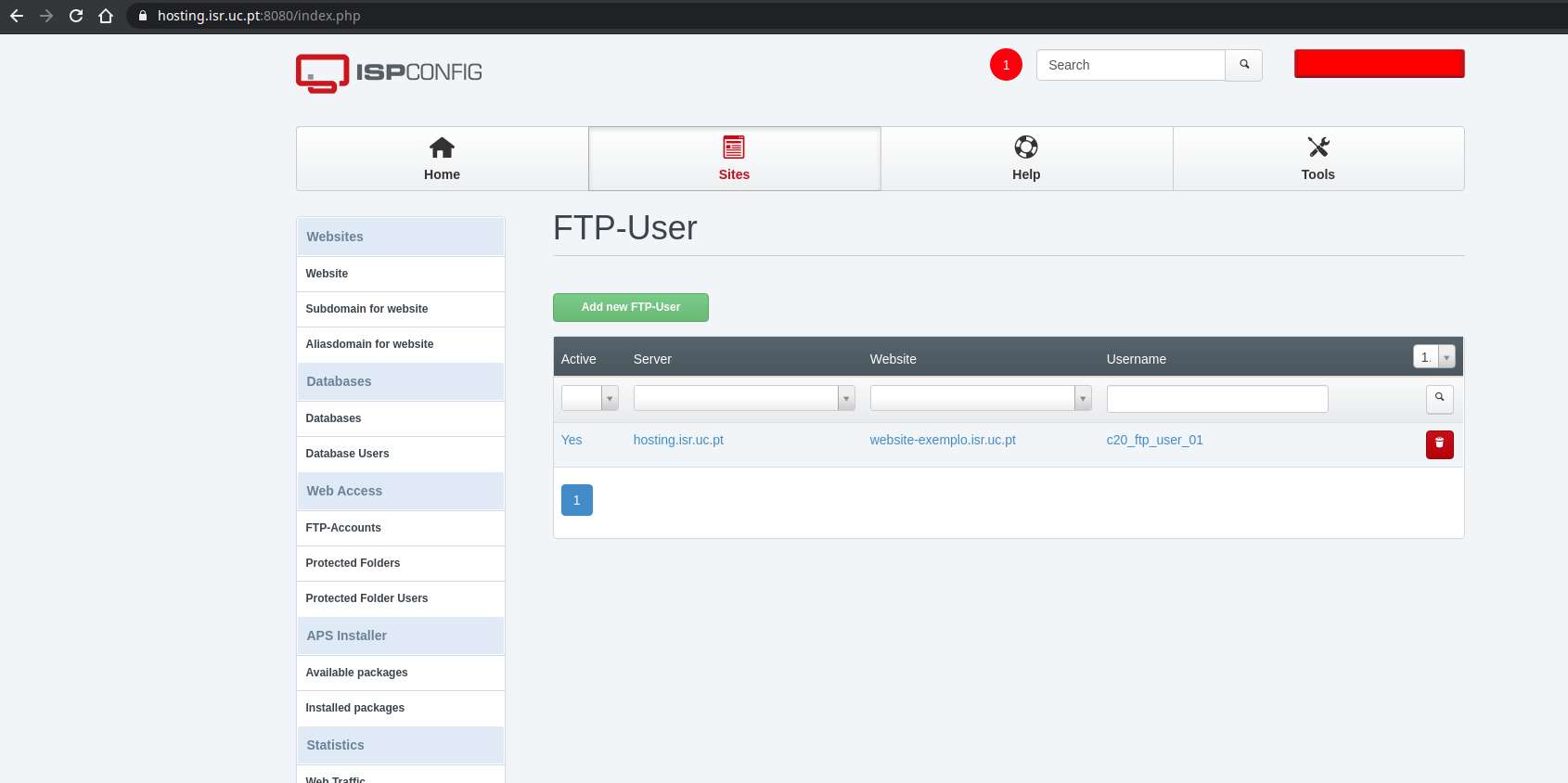
# Sistemas de Informação
# Ligação aos servidores Web e Home via FTP TLS/SS
Neste documento são apresentados os passos necessários para aceder via FTP TLS/SSL aos servidores web.isr.uc.pt e home.isr.uc.pt.
**1 –** Efectuar o download e instalar o Cyberduck. Para efectuar o download clique [aqui](https://cyberduck.io/ "https://cyberduck.io/") (seleccionar Windows ou Mac OSX).
**2 –** Abrir o Cyberduck, clicar em Open Conection, seleccionar FTP-SSL (Explicit AUTH TLS) e de seguida preencher o endereço do servidor, assim com o seu utilizador e respectiva password:
[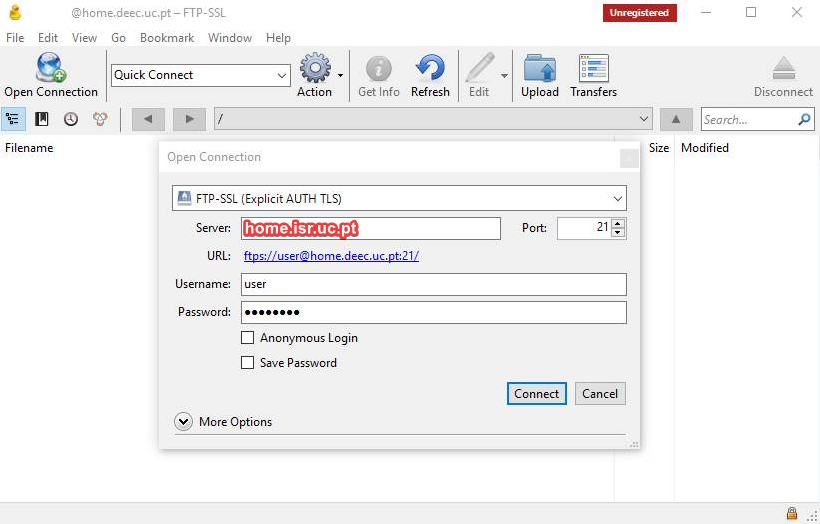](https://kb.deec.uc.pt/uploads/images/gallery/2023-05/image-1683648390500.png)
**3 –** Após a ligação estabelecida pode iniciar a transferência de ficheiros entre o servidor e a sua máquina.
[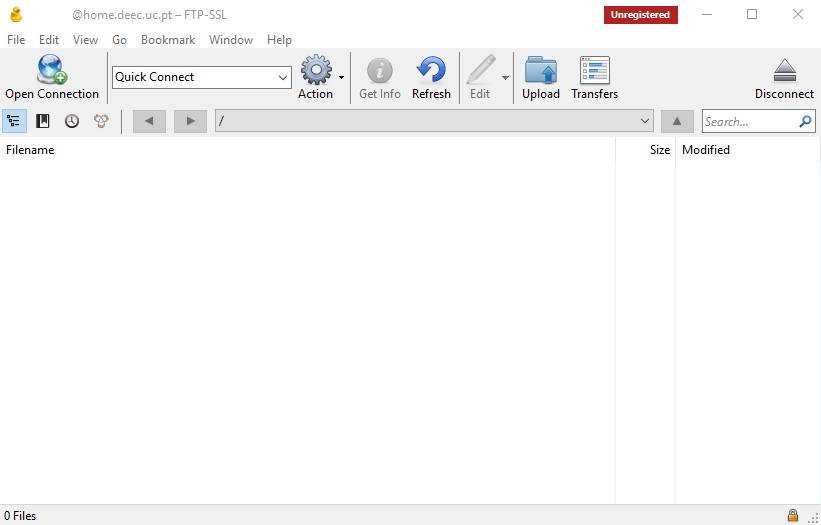](https://kb.deec.uc.pt/uploads/images/gallery/2023-05/image-1683648401215.png)
# Serviço de Alojamento de Páginas Pessoais
## Apresentação
O ISR disponibiliza aos seus colaboradores um serviço para a publicação de páginas pessoais web. Este serviço é disponibilizado através do endereço URL [http://home.isr.uc.pt/~username](http://home.isr.uc.pt/~username).
Os materiais alojados através deste serviço são da responsabilidade de cada utilizador e reflectem a sua visão individual. A informação publicada não representa a opinião ou a política do Instituto de Sistemas e Robótica. Assim, a instituição não deve ser associada à visão dos utilizadores, expressa nas páginas alojadas neste serviço.
#### Gestão do site pessoal
O acesso ao servidor, para edição das páginas, é feito através do protocolo SFTP e das suas credenciais do ISR.
A tabela abaixo apresenta as configurações que deverá utilizar no seu cliente SFTP habitual (sugerimos o [Cyberduck](https://cyberduck.io/ "https://cyberduck.io/") para OSX e o [WinSCP](http://winscp.net/ "http://winscp.net/") para Windows).
| **Definição** | **Descrição** | **Valor a configurar** |
|---|
| Servidor | Endereço do servidor que aloja o serviço | home.isr.uc.pt |
| Protocolo | Protocolo de interacção com o servidor, para a manipulação dos ficheiros remotos | SFTP (SSH File Transfer Protocolo) |
| Username | Username do utilizador que se pretende ligar ao servidor | Username do domínio ISR
(por exemplo, userx) |
| Password | Password do utilizador que se pretende ligar ao servidor | Password da conta respectiva |
| Caminho | Caminho no sistema de ficheiros, onde o site está alojado | /home/isr/*<username>*/public\_html |
#### Localização e permissões
O site deverá estar contido numa pasta, com o nome web/*homepage*, dentro da sua conta. Caso a mesma não esteja ainda criada, deverá proceder à sua criação.
# Software
# Microsoft Office 365 Educação
Para usar este serviço, necessita de possuir uma conta de email @isr.uc.pt
### Apresentação
O Office 365 Education Plus para estudantes está disponível gratuitamente para investigadores e colaboradores do Instituto de Sistemas e Robótica - Polo de Coimbra.
Instale o Office num máximo de 5 PCs ou Macs e noutros dispositivos móveis, incluindo tablets Android™, iPad® e Windows.
Usufrua de acesso aos serviços do Office 365, como o armazenamento online de 1 TB no OneDrive e o Yammer.
Para efetuar o registo inicial, utilize o link (utilize o seu endereço @isr.uc.pt para registo): [https://signup.microsoft.com/signup?sku=faculty](https://signup.microsoft.com/signup?sku=faculty)
**ATENÇÃO:** O sistema Office 365 é independente, pelo que utiliza conjunto username+password próprio, que não são os mesmos do DEEC.
### O que está incluído
#### Aplicações completas instaladas
Crie relatórios e apresentações com as versões mais recentes das aplicações que tão bem conhece e nas quais confia. Inclui o Word, o Excel, o PowerPoint, o OneNote, o Outlook, o Publisher e o Access.
#### Colaboração fácil em tempo real
Trabalhe com os seus colegas online e veja as alterações de uns e outros em tempo real com o Office Online e o OneDrive. O tempo da troca de e-mails com versões desatualizadas pertence ao passado.
#### Ferramentas de apontamento de notas otimizadas
Digite ou escreva notas à mão, capture páginas Web, grave áudio/vídeo, incorpore folhas de cálculo e muito mais com o OneNote, disponível em todos os seus dispositivos.
# VPN
# Cliente VPN para Colaboradores e Investigadores - Windows
**Para utilizar esta VPN, deverá possuir uma conta @isr.uc.pt**
### **Instalação**
Pode obter a aplicação OpenVPN seguindo a ligação abaixo.
[https://openvpn.net/community-downloads/](https://openvpn.net/community-downloads/)
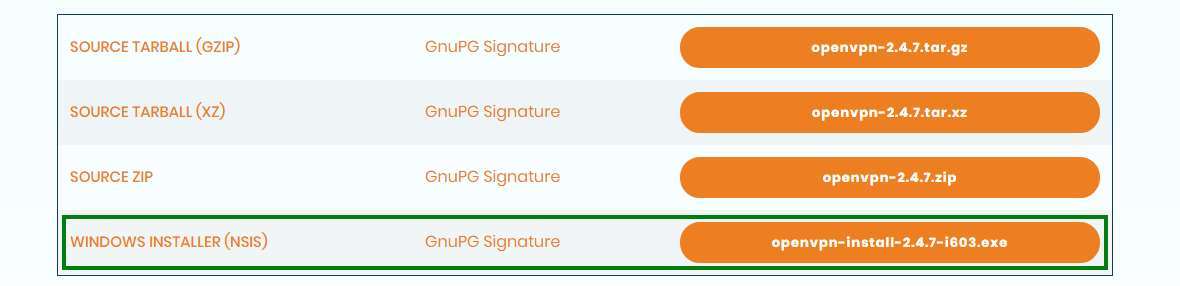
Em seguida, fazer a respectiva instalação.
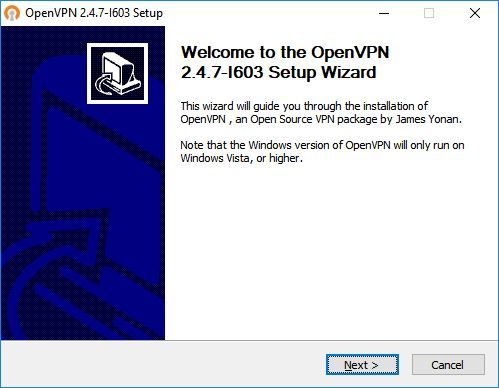
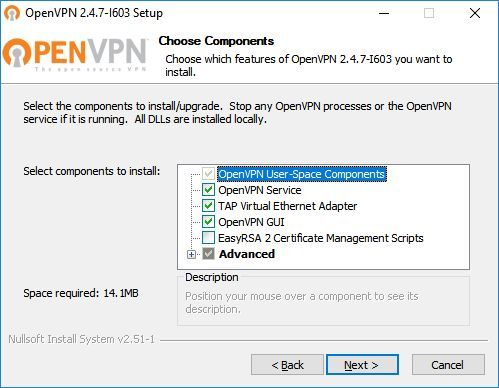
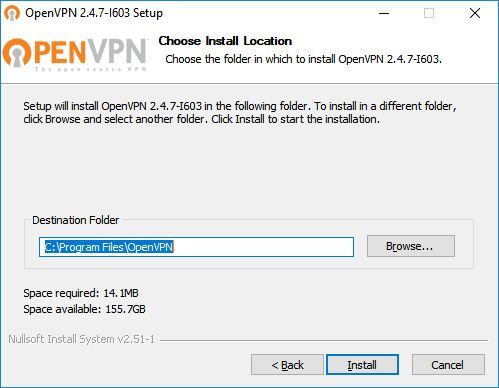
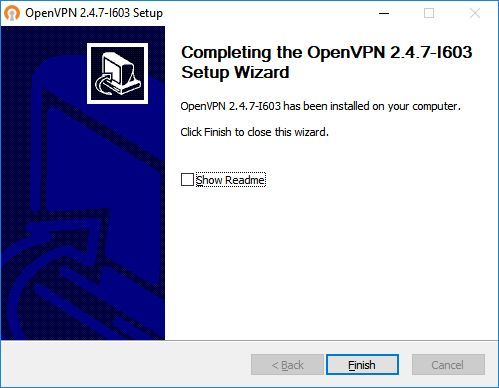
Ir ao diretório do ficheiro, seleciona-lo e fazer “***Import***”.
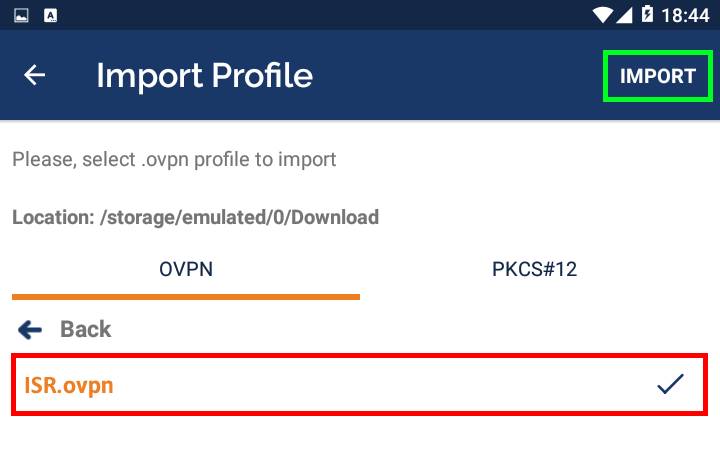
Para finalizar, terá que inserir as credencias obtidas pelo gabinete de Gestão da Rede Informática e fazer “***ADD***”. 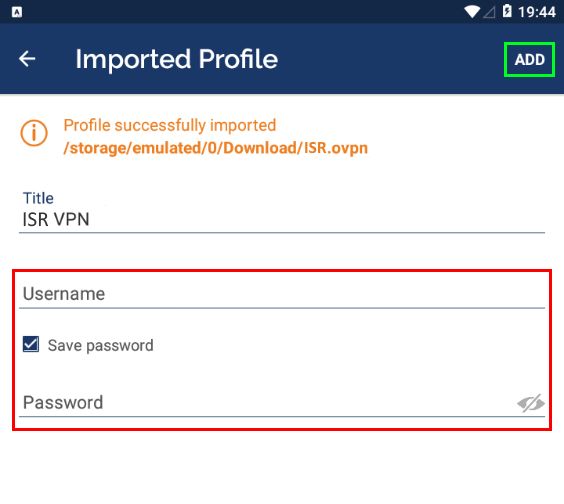
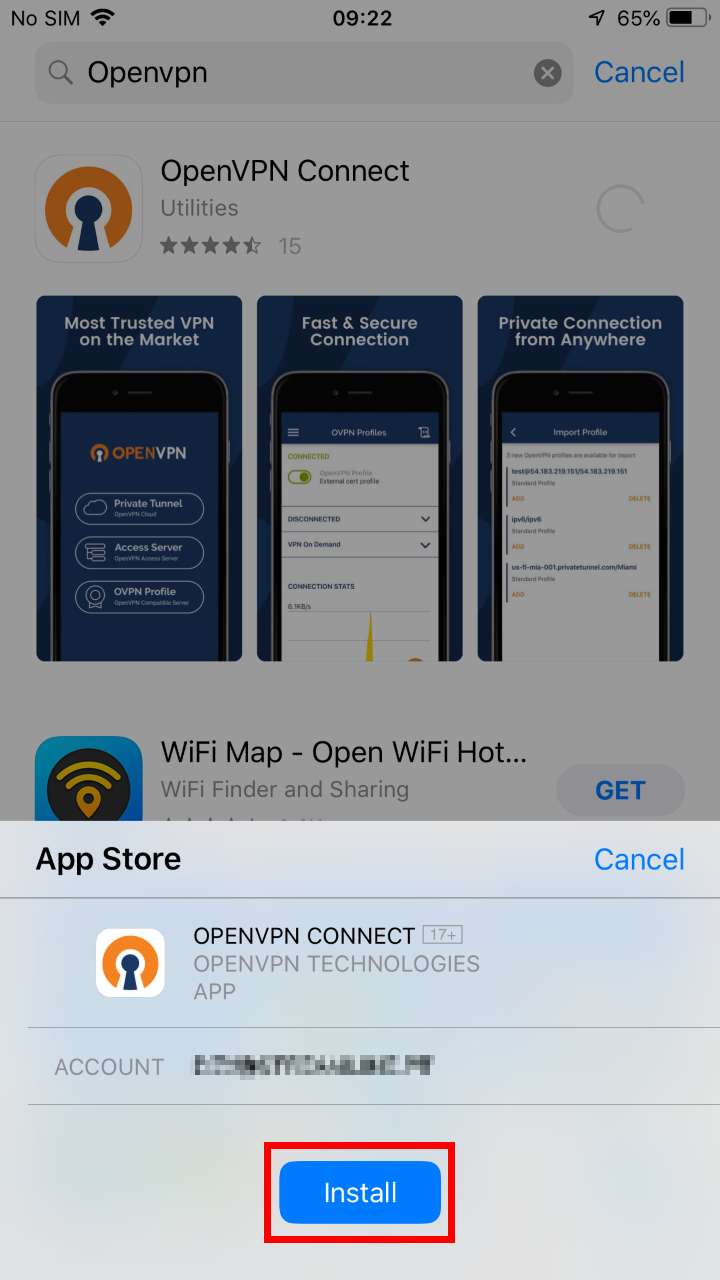
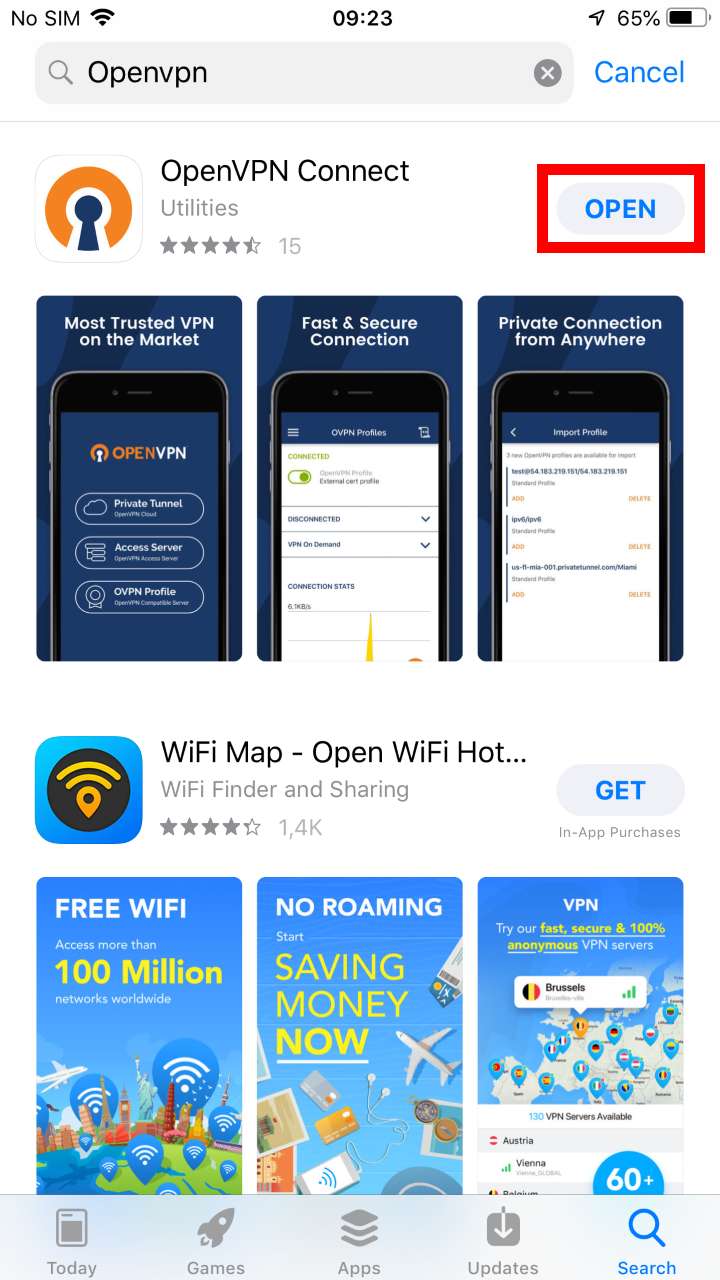
**Configuração:**
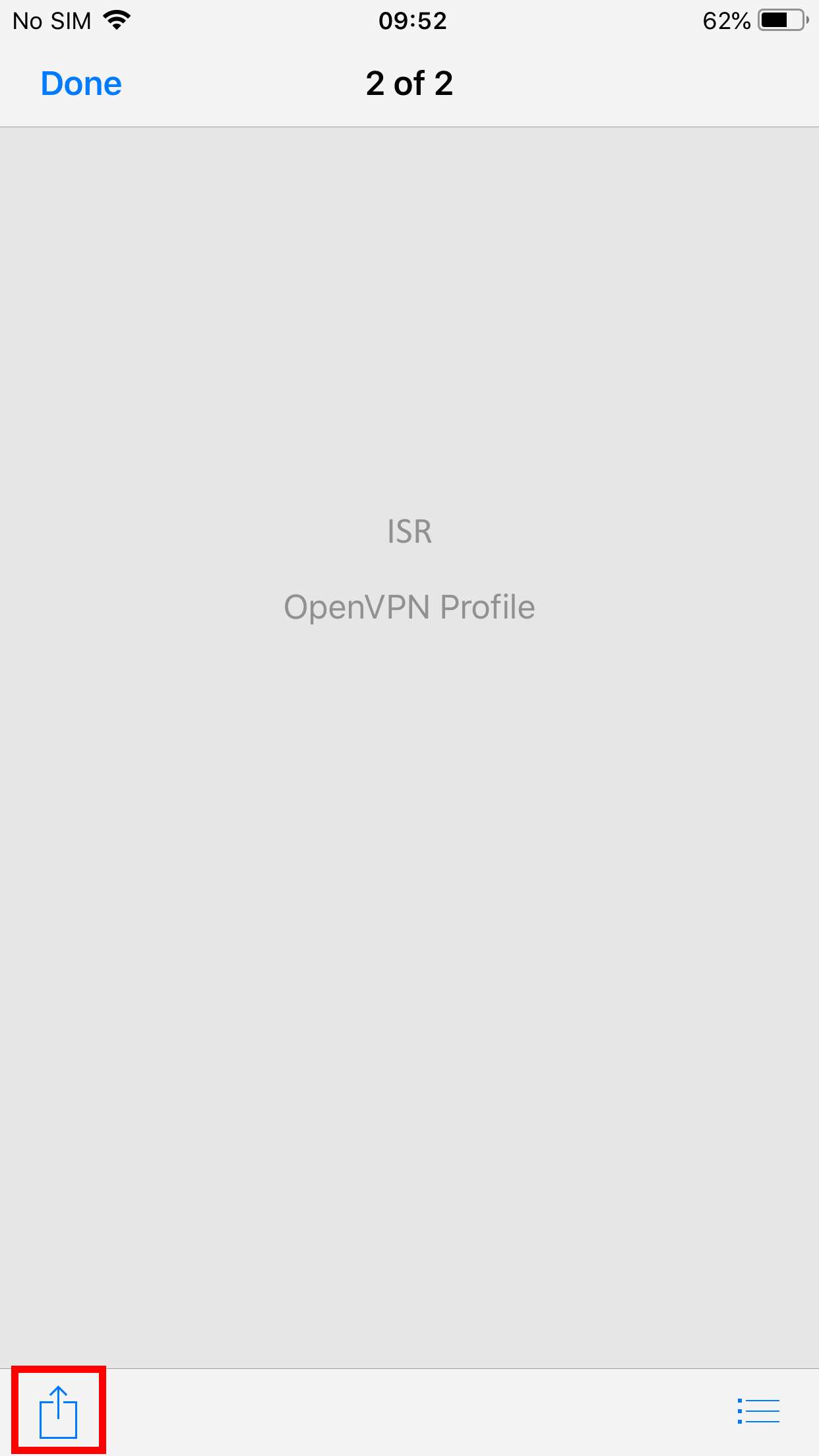
A ligação VPN permite-lhe criar um túnel seguro sobre a Internet entre o seu computador e a rede da sua Instituição. Para tal deverá instalar o cliente VPN no seu computador conforme instruções abaixo, para ligação ao servidor VPN disponibilizado pela instituição.
[https://openvpn.net/vpn-server-resources/connecting-to-access-server-with-macos/#Download\_the\_OpenVPN\_Connect\_Client](https://openvpn.net/vpn-server-resources/connecting-to-access-server-with-macos/#Download_the_OpenVPN_Connect_Client "https://openvpn.net/vpn-server-resources/connecting-to-access-server-with-macos/#Download_the_OpenVPN_Connect_Client")
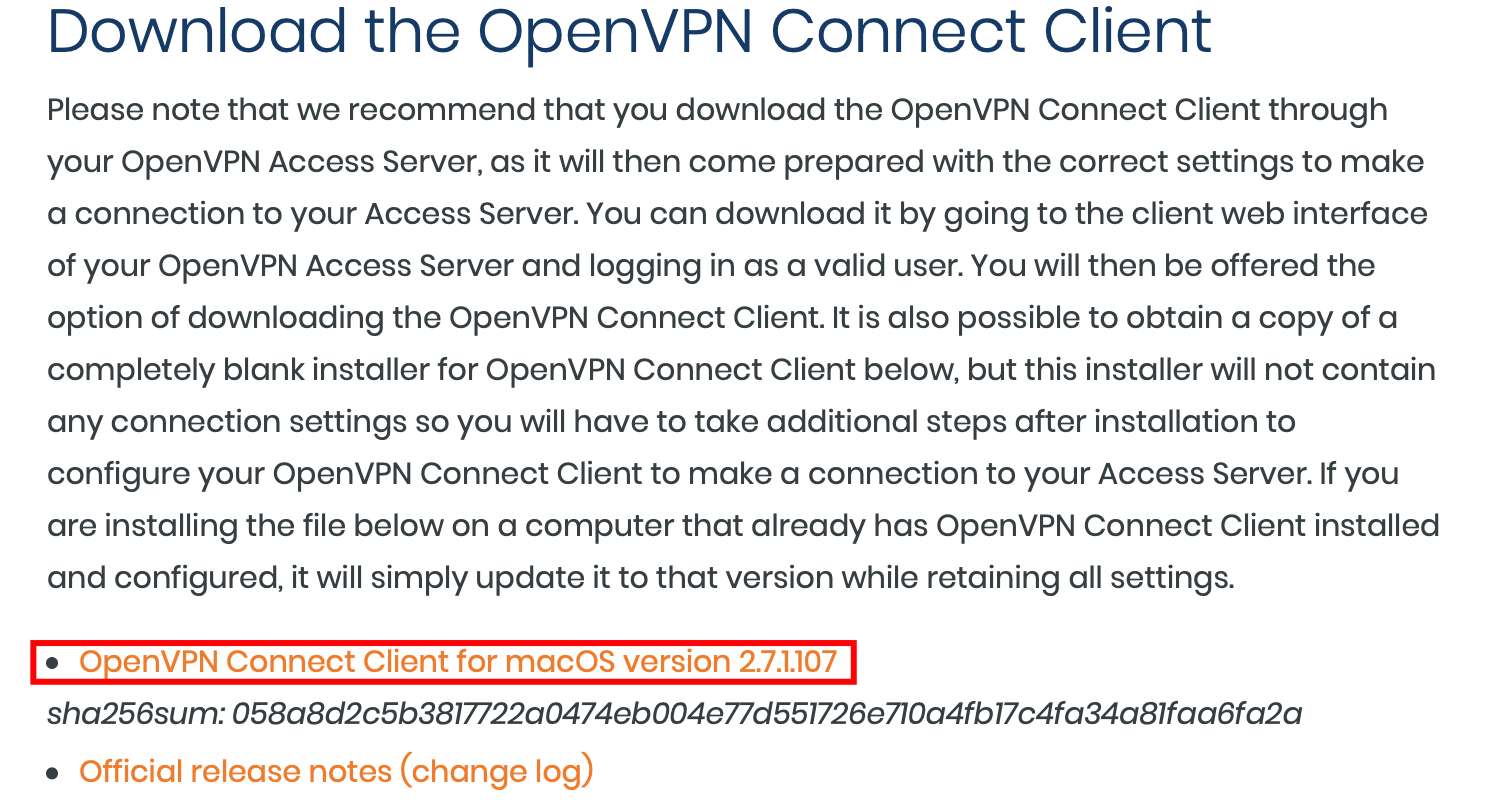
Em seguida abrir o ficheiro transferido para a Secretária(1). Mover o ficheiro "OpenVPN_Connect_Installer_signed.pkg" (2) para a Secretária (3).
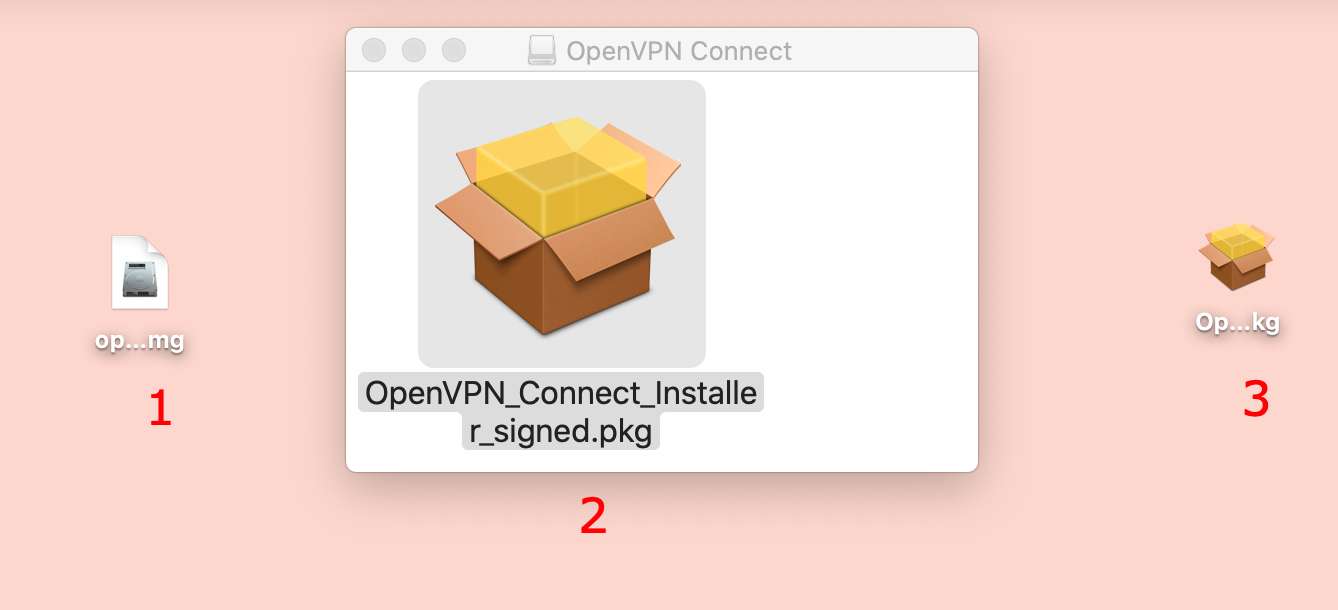
Em seguida, clicar no ficheiro e fazer a respectiva instalação:
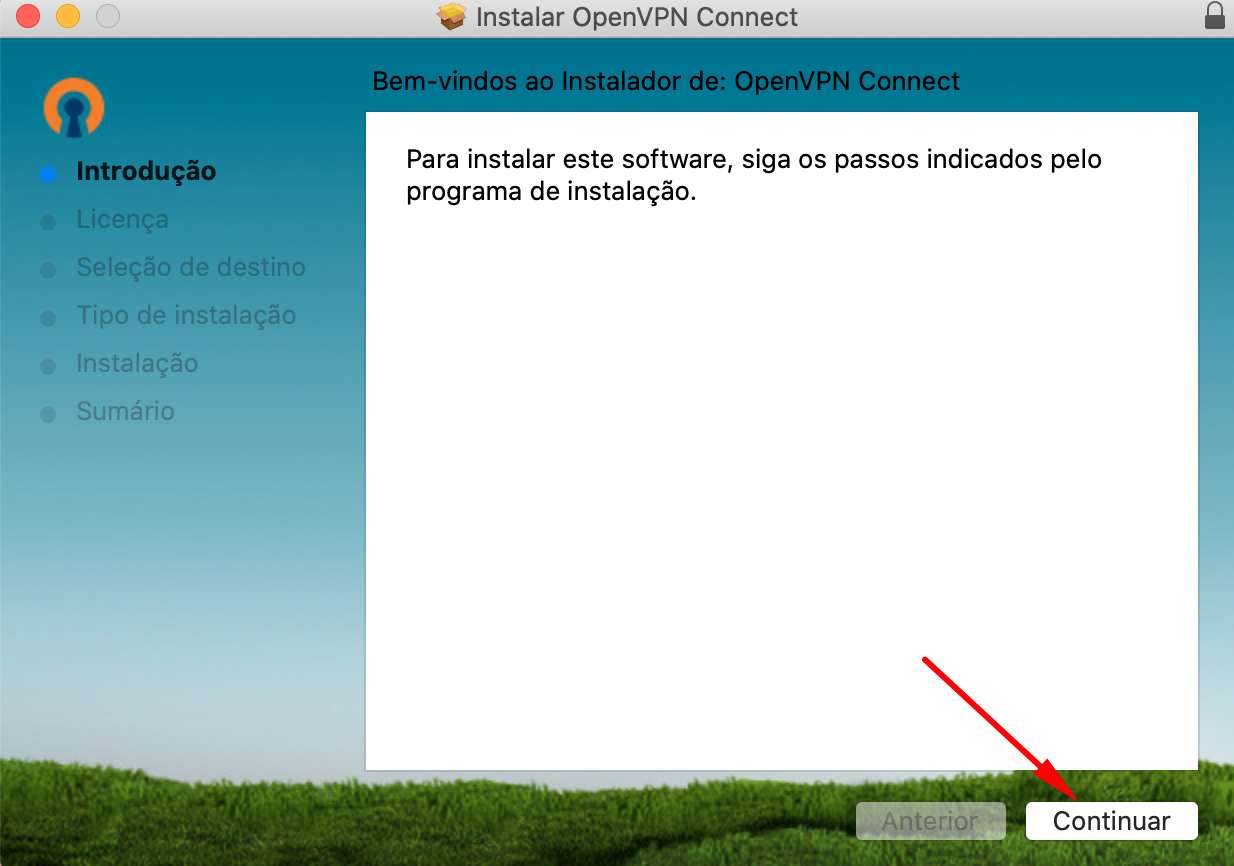
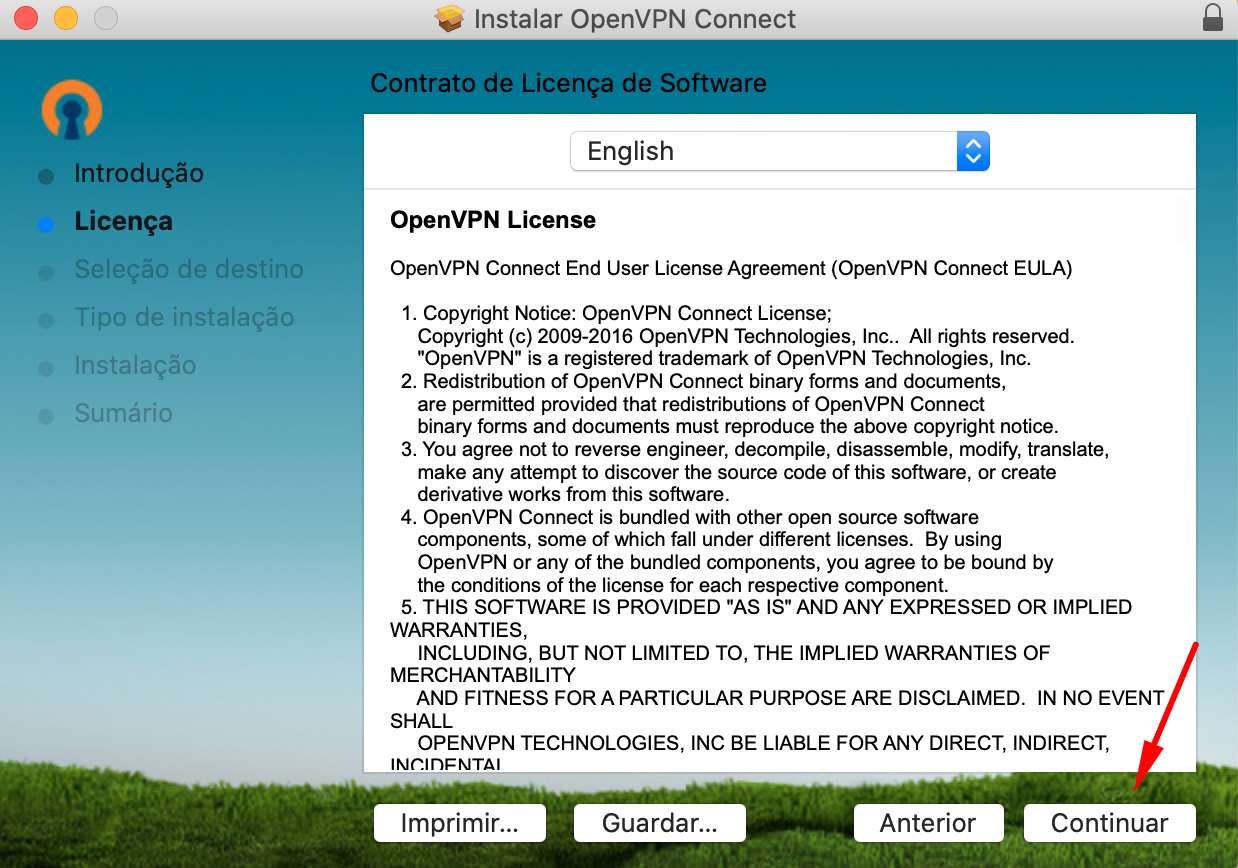
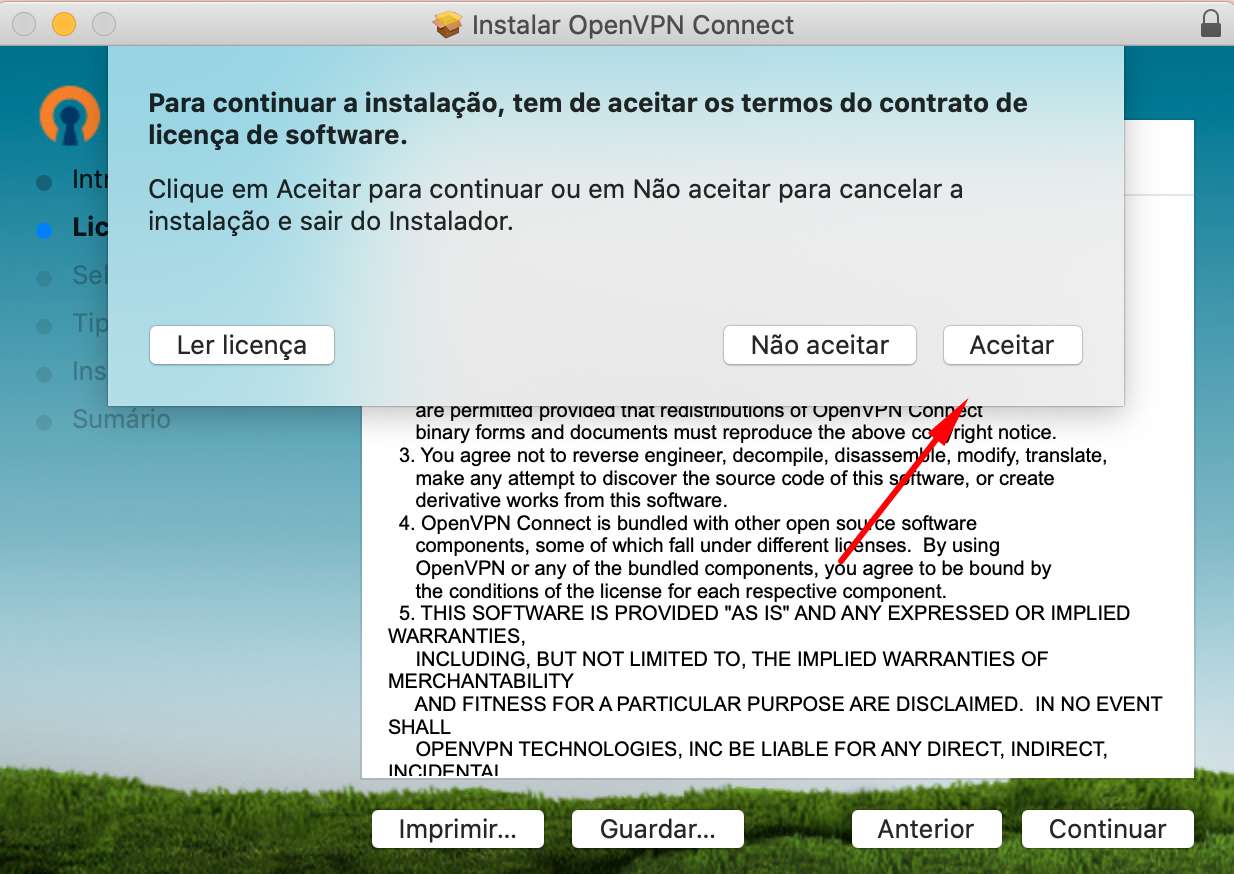
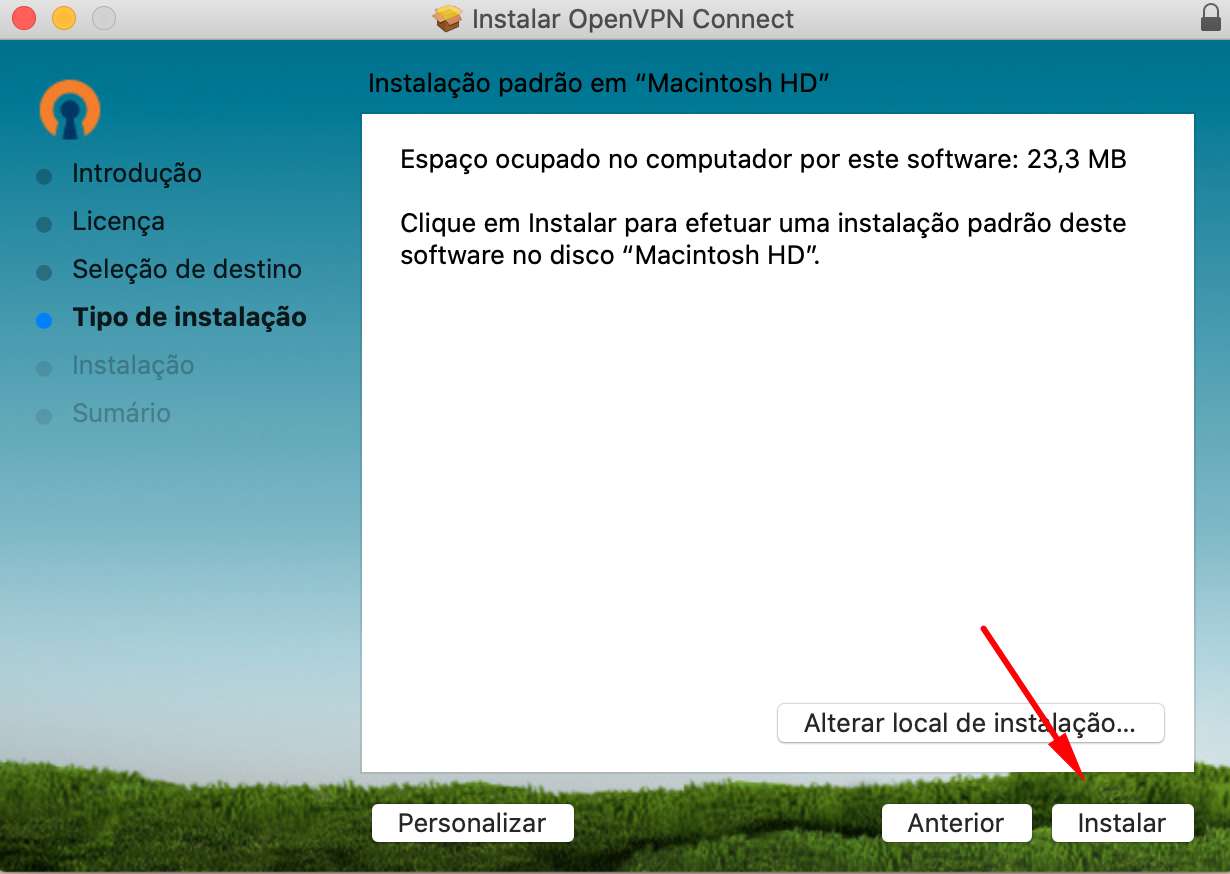
Após clicar no botão "Instalar" introduzir as credenciais do computador e continuar com a instalação.
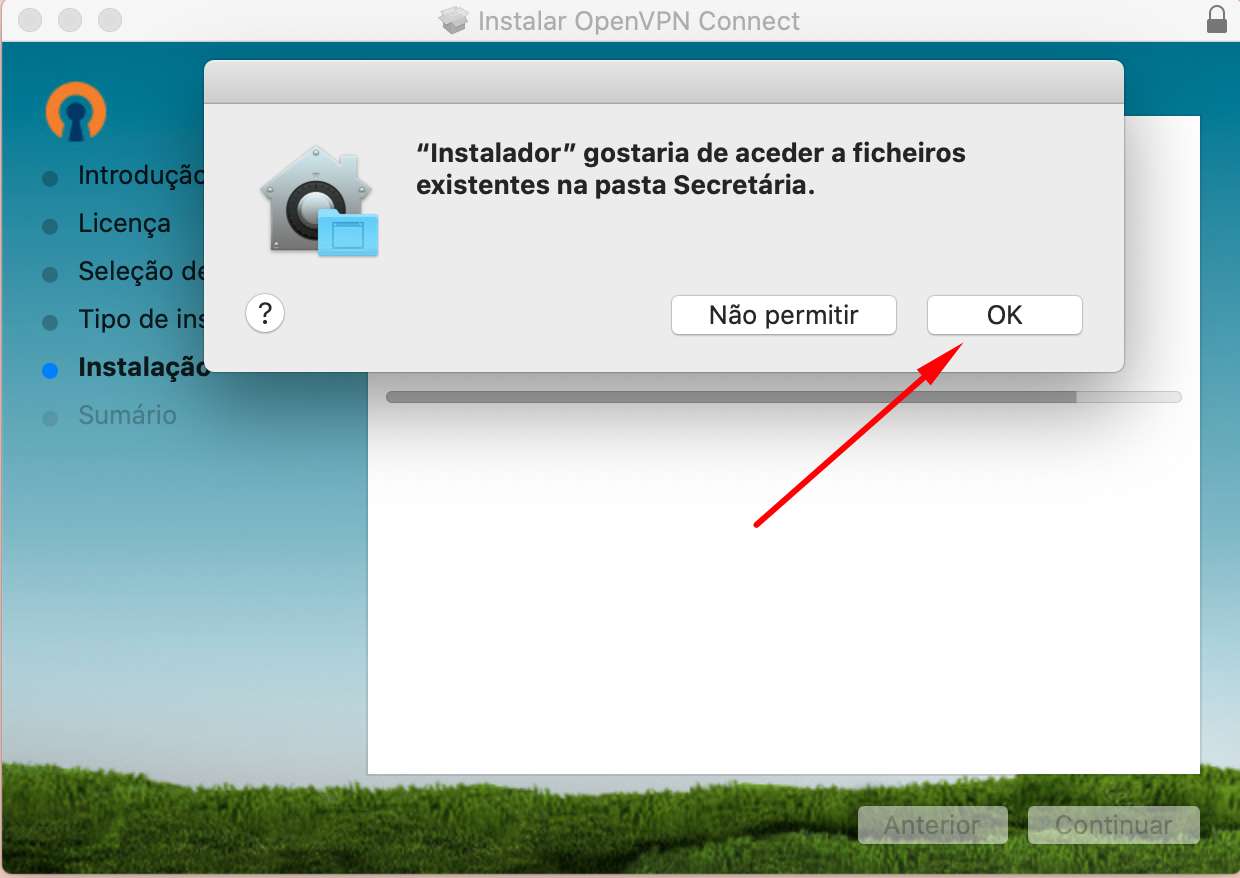
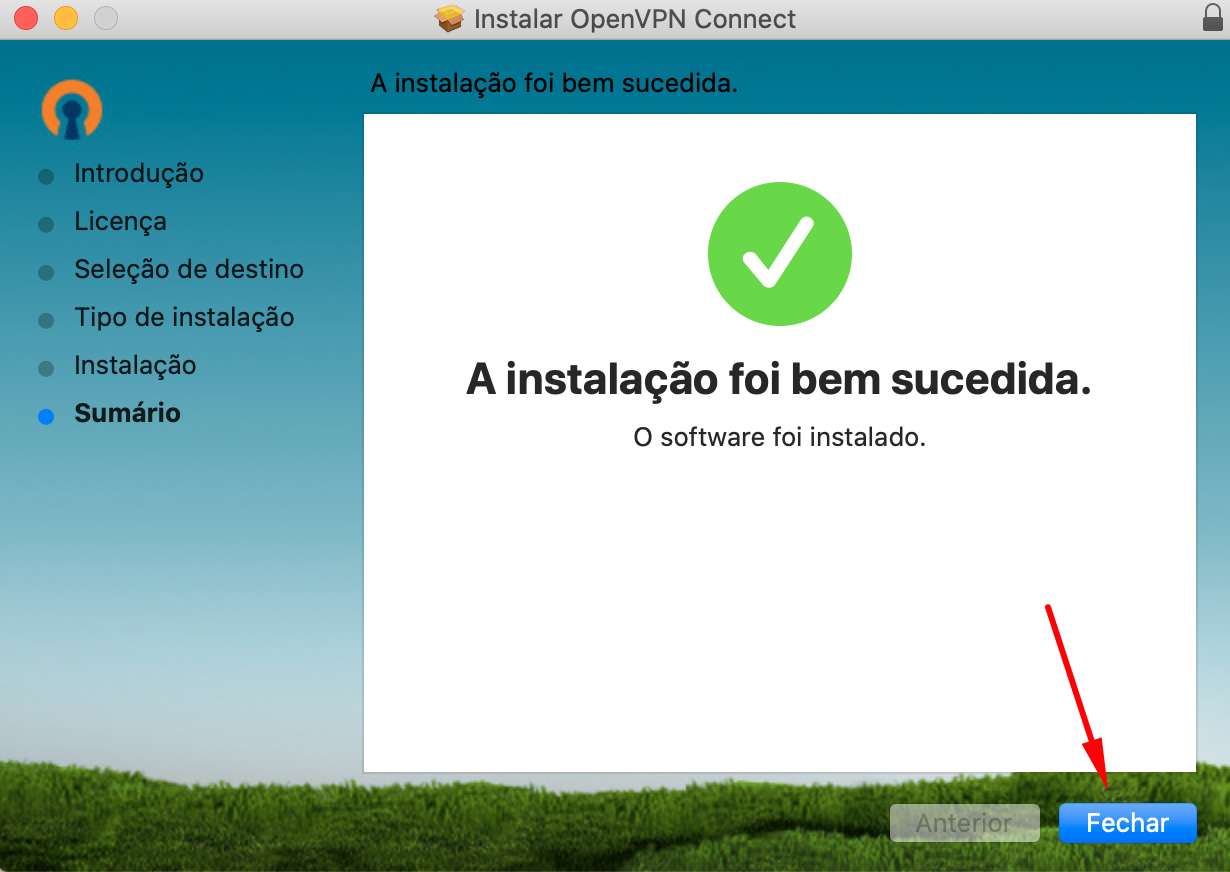
**Configuração e Execução:**
Para a sua configuração, deverá transferir o ficheiro [ISR.ovpn](https://kb.deec.uc.pt/attachments/43), localizado no fundo desta página, na secção dos Anexos.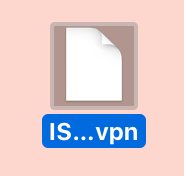
Em seguida, terá que iniciar o programa “OpenVPN Connect”.

Com rato em cima do ícone, clicar em "Import" e de seguida em "From local file".
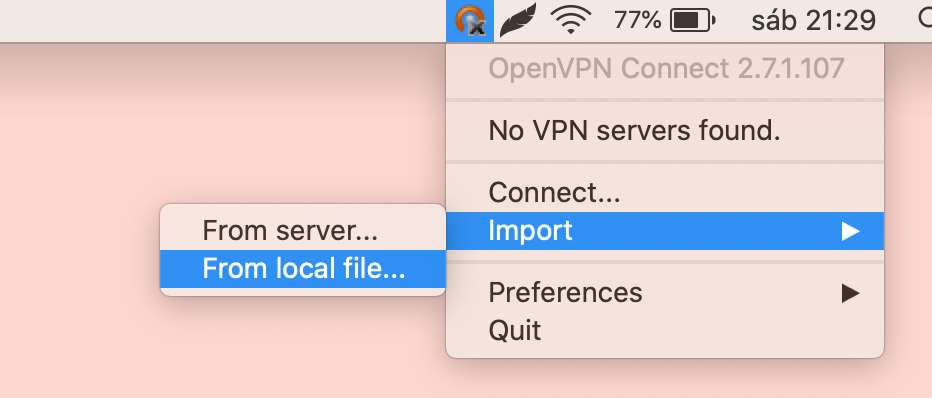
Escolher o ficheiro "ISR.ovpn" e clicar em "open":
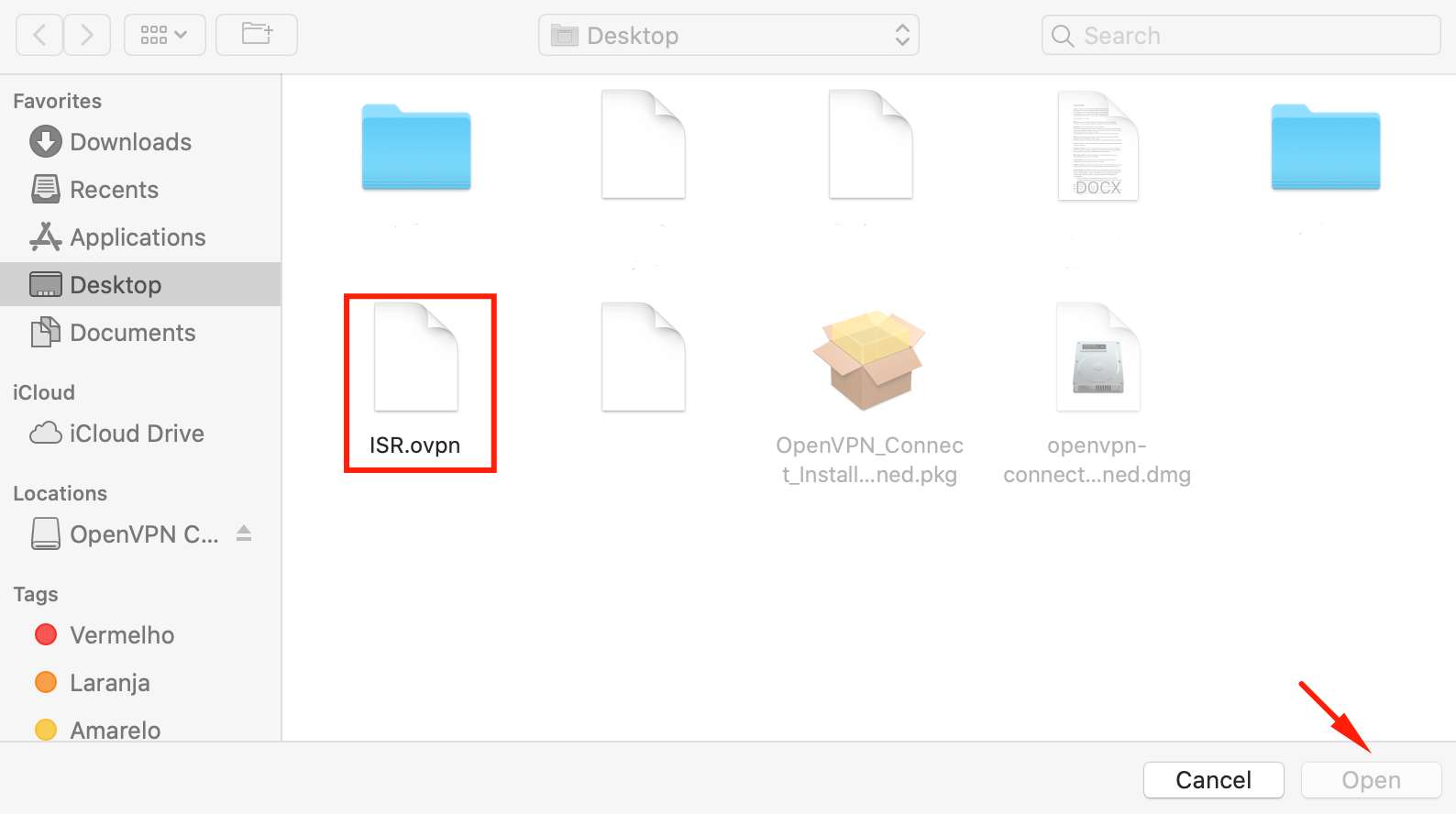
Em seguida, iniciar a conexão:
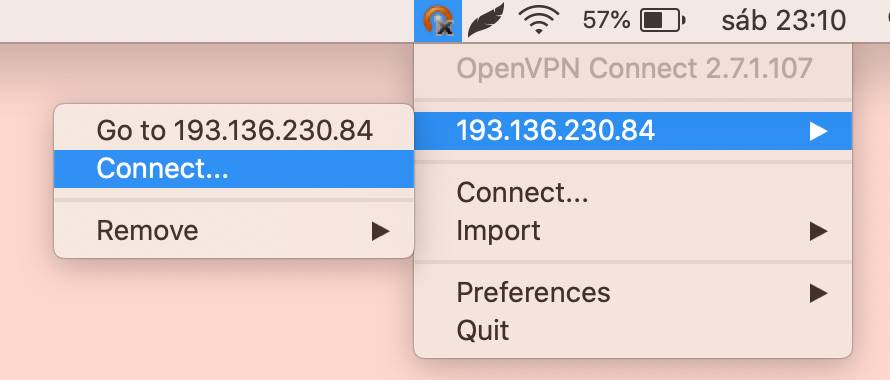
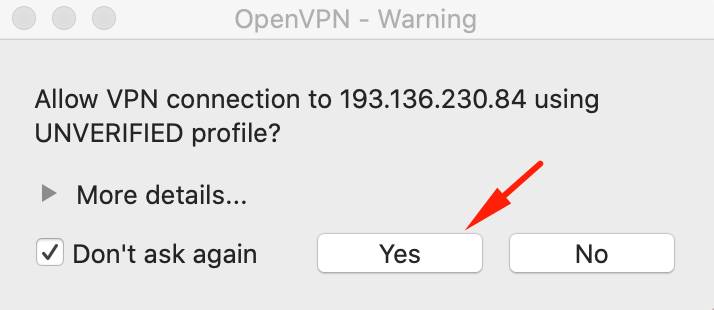
Introduzir as suas credenciais da instituição - endereço de e-mail e password respectiva: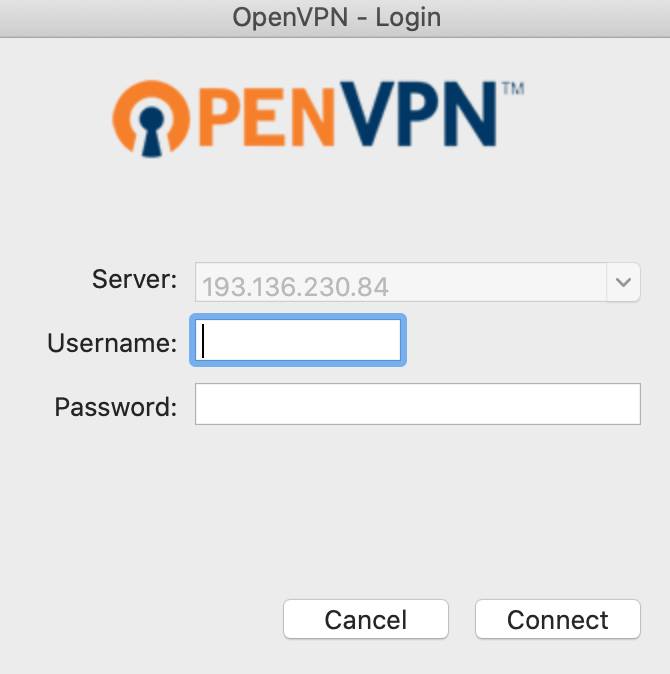
$ sudo su
\# curl -s [https://swupdate.openvpn.net/repos/repo-public.gpg](https://swupdate.openvpn.net/repos/repo-public.gpg "https://swupdate.openvpn.net/repos/repo-public.gpg") | apt-key add -
\# echo "deb [http://build.openvpn.net/debian/openvpn/stable](http://build.openvpn.net/debian/openvpn/stable "http://build.openvpn.net/debian/openvpn/stable") xenial main" > /etc/apt/sources.list.d/openvpn-aptrepo.list
\# apt update
\# apt install -y openvpn
$ sudo apt -y install openvpn
$ sudo openvpn --config ISR.ovpn
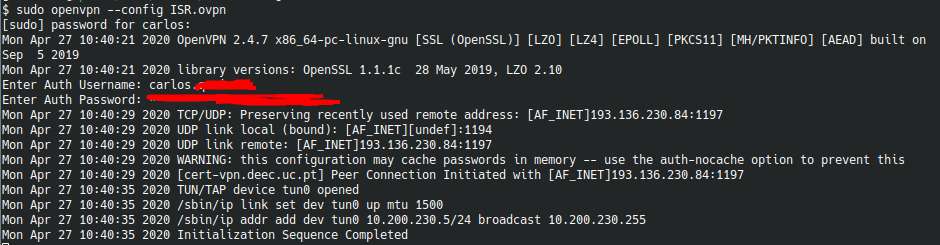
Instale o perfil de utilizador, localizado em [wifi\_isr\_mschap.mobileconfig](https://kb.deec.uc.pt/attachments/42)